Page 1
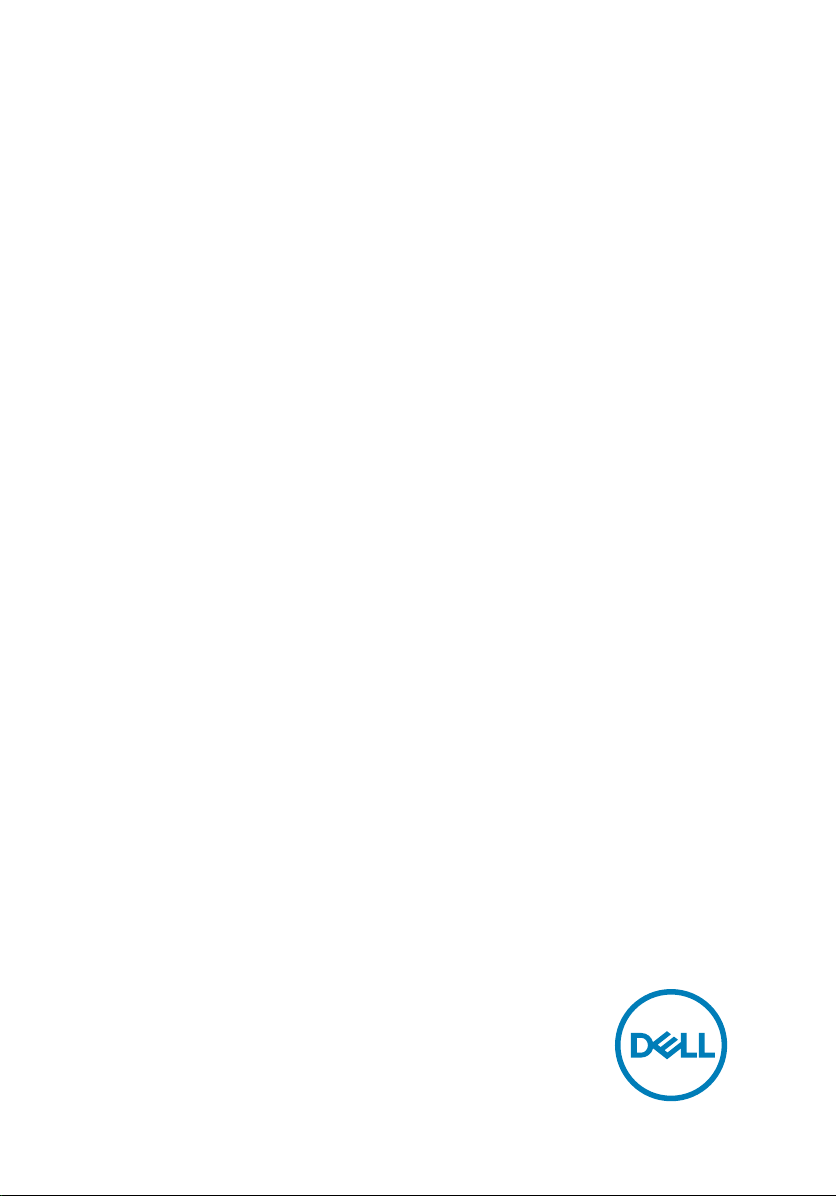
Inspiron 11 3000
Manual Servis
Model Komputer: Inspiron 11–3168
Model Resmi: P25T
Tipe Resmi: P25T001
Page 2
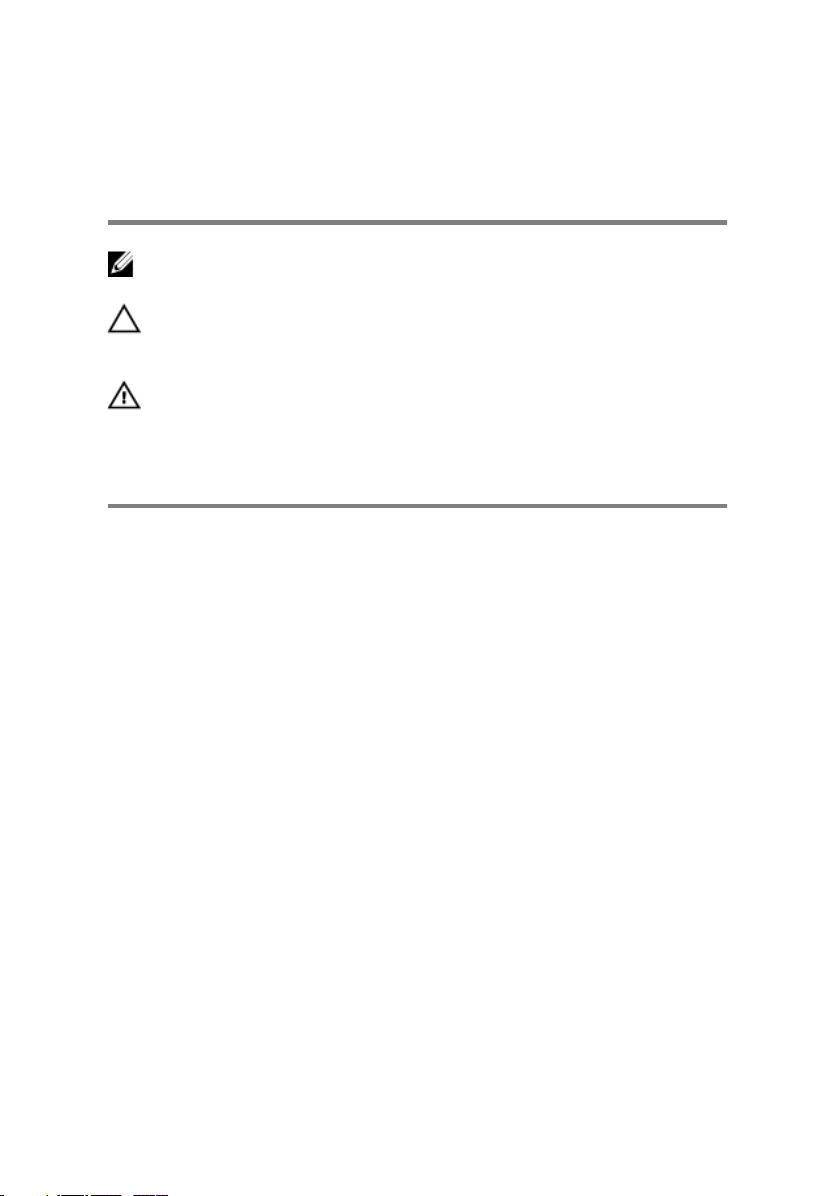
Catatan, perhatian, dan
peringatan
CATATAN: Sebuah CATATAN menandakan informasi penting yang
membantu Anda untuk menggunakan yang terbaik dari produk Anda.
PERHATIAN: PERHATIAN menunjukkan kemungkinan terjadinya
kerusakan pada perangkat keras atau hilangnya data, dan memberi tahu
Anda mengenai cara menghindari masalah tersebut.
PERINGATAN: PERINGATAN menunjukkan potensi kerusakan harta
benda, cedera pribadi, atau kematian
© 2016-2019 Dell Inc. atau anak-anak perusahaannya. Hak cipta dilindungi undangundang. Dell, EMC, dan merek dagang lainnya adalah merek dagang Dell Inc. atau anak-anak
perusahaannya. Merek dagang lainnya mungkin merupakan merek dagang dari pemiliknya
masing-masing.
2019–03
Rev. A04
Page 3
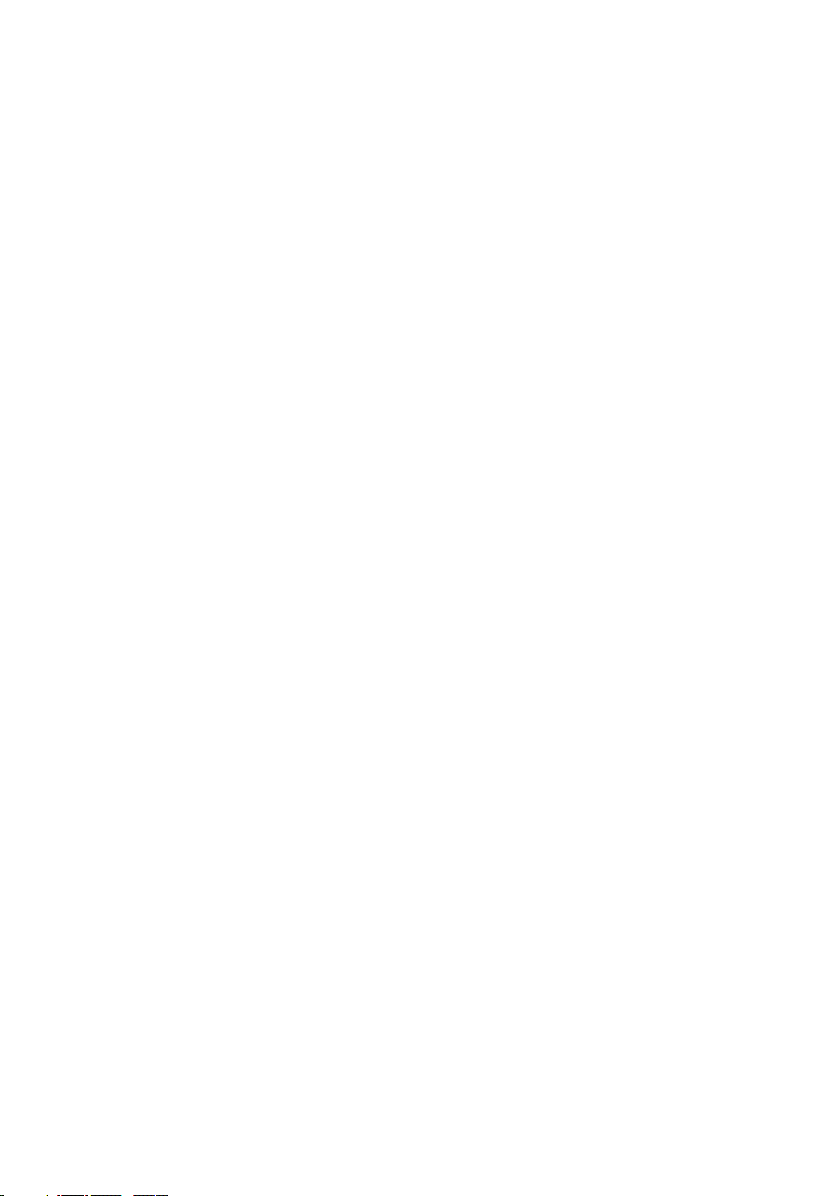
Daftar Isi
Sebelum mengerjakan bagian dalam komputer............. 11
Persiapan ................................................................................................11
Petunjuk keselamatan.............................................................................. 11
Alat bantu yang direkomendasikan.......................................................... 12
Daftar sekrup.......................................................................................... 13
Setelah mengerjakan bagian dalam komputer.............. 14
Melepaskan penutup bawah.........................................15
Prosedur................................................................................................. 15
Memasang kembali penutup bawah..............................19
Prosedur................................................................................................. 19
Melepaskan baterai..................................................... 20
Langkah-langkah sebelumnya.................................................................20
Prosedur.................................................................................................20
Memasang kembali baterai.......................................... 22
Prosedur.................................................................................................22
Langkah-langkah berikutnya...................................................................22
Melepaskan board daya dan tombol-volume................ 23
Langkah-langkah sebelumnya.................................................................23
Prosedur.................................................................................................23
3
Page 4
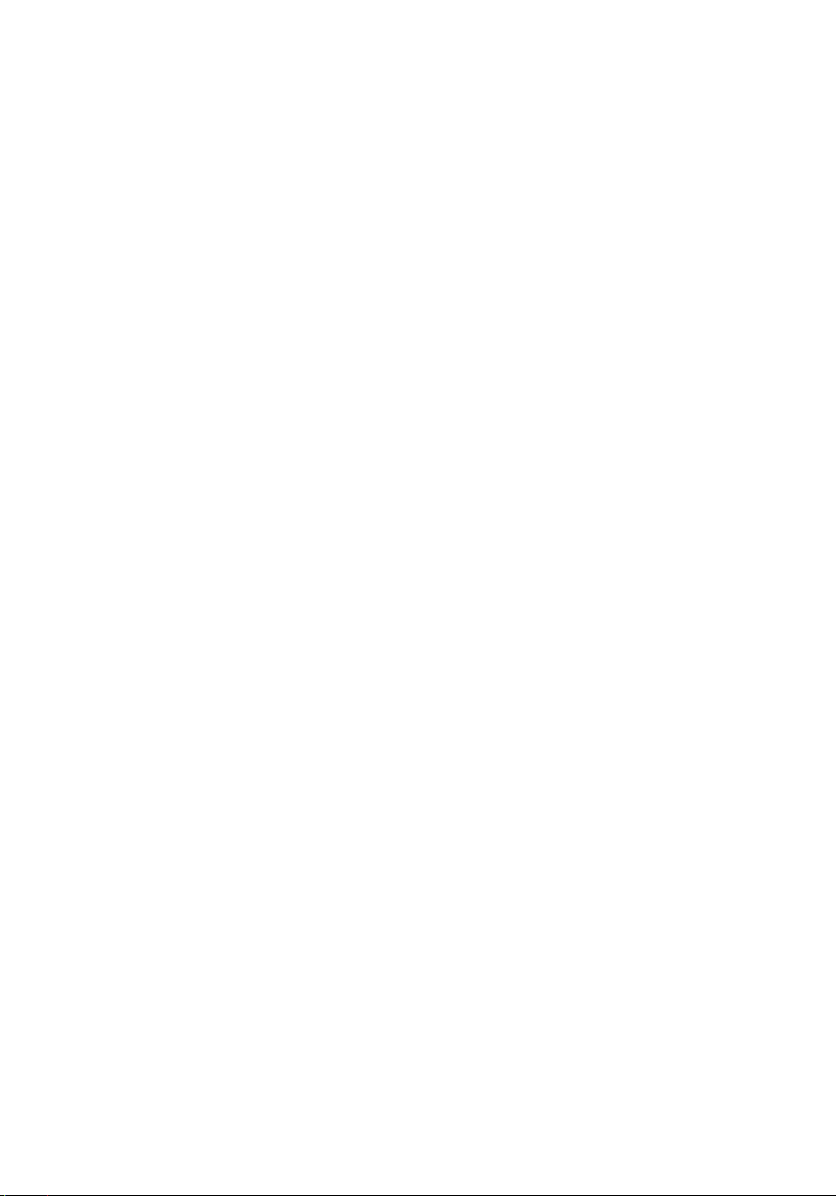
Memasang kembali board daya dan tombol-volume.....25
Prosedur.................................................................................................25
Langkah-langkah berikutnya...................................................................25
Melepaskan port adaptor daya.................................... 26
Langkah-langkah sebelumnya.................................................................26
Prosedur.................................................................................................26
Memasang kembali port adaptor daya......................... 28
Langkah-langkah berikutnya...................................................................28
Prosedur.................................................................................................28
Melepaskan hard disk..................................................29
Langkah-langkah sebelumnya.................................................................29
Prosedur.................................................................................................29
Memasang kembali hard disk.......................................32
Prosedur.................................................................................................32
Langkah-langkah berikutnya...................................................................32
Melepaskan board I/O................................................. 33
Langkah-langkah sebelumnya.................................................................33
Prosedur.................................................................................................33
Memasang kembali board I/O......................................36
Prosedur.................................................................................................36
Langkah-langkah berikutnya...................................................................36
Melepaskan kartu nirkabel........................................... 37
Langkah-langkah sebelumnya.................................................................37
Prosedur.................................................................................................38
4
Page 5
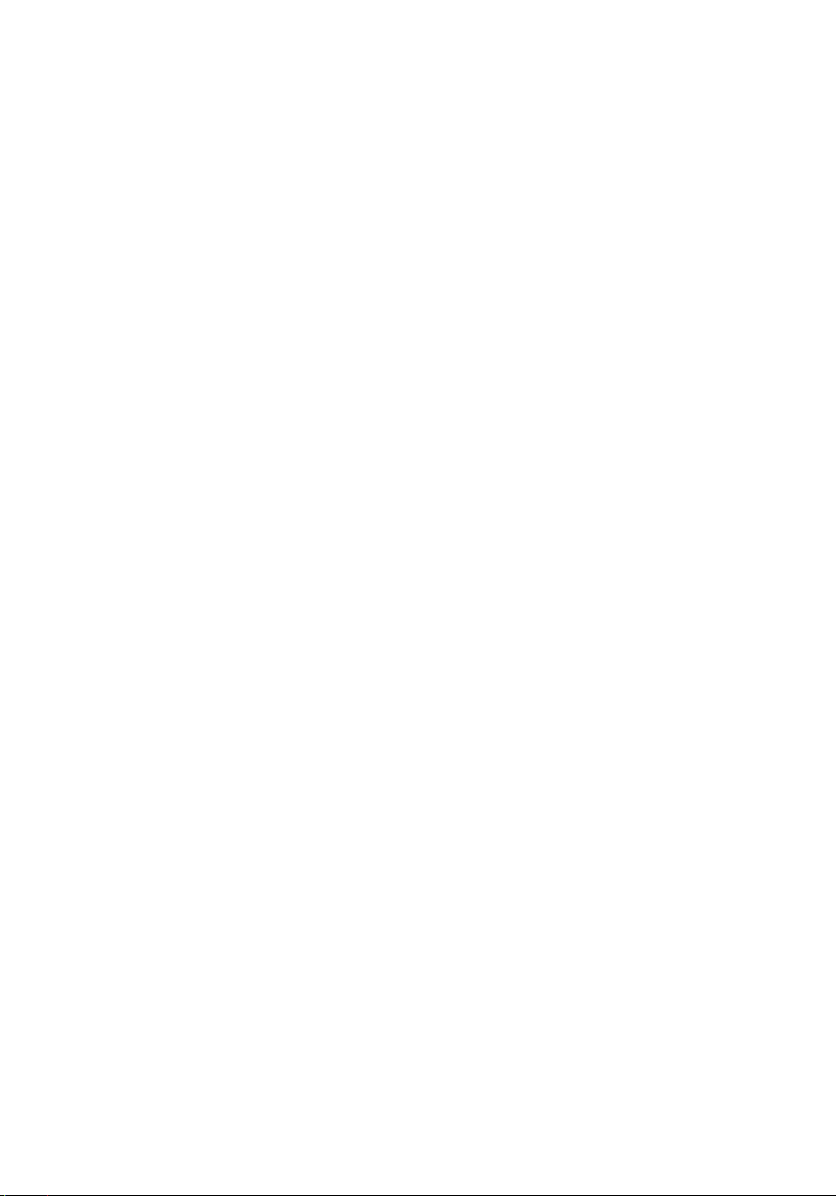
Memasang kembali kartu nirkabel............................... 40
Langkah-langkah berikutnya...................................................................40
Prosedur................................................................................................ 40
Melepaskan baterai sel berbentuk koin........................ 42
Langkah-langkah sebelumnya.................................................................42
Prosedur.................................................................................................42
Memasang kembali baterai sel berbentuk koin.............46
Prosedur.................................................................................................46
Langkah-langkah berikutnya...................................................................46
Melepaskan speaker.................................................... 47
Langkah-langkah sebelumnya.................................................................47
Prosedur.................................................................................................47
Memasang kembali speaker.........................................49
Prosedur.................................................................................................49
Langkah-langkah berikutnya...................................................................49
Melepaskan panel sentuh............................................ 50
Langkah-langkah sebelumnya.................................................................50
Prosedur................................................................................................ 50
Memasang kembali panel sentuh.................................53
Prosedur................................................................................................ 53
Langkah-langkah berikutnya...................................................................53
Melepaskan unit display.............................................. 54
Langkah-langkah sebelumnya.................................................................54
Prosedur................................................................................................ 54
5
Page 6
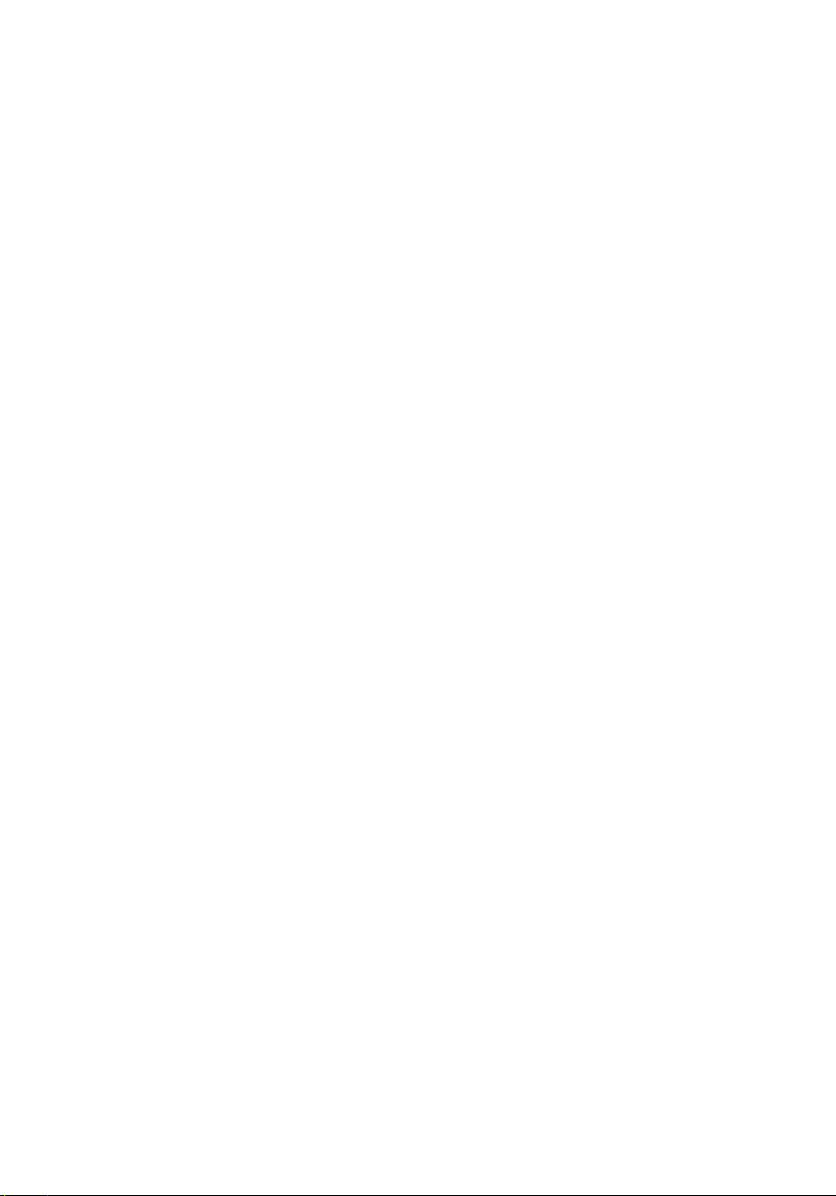
Memasang kembali unit display................................... 59
Langkah-langkah berikutnya...................................................................59
Prosedur................................................................................................ 59
Melepaskan modul memori...........................................61
Langkah-langkah sebelumnya................................................................. 61
Prosedur................................................................................................. 61
Memasang kembali modul memori...............................63
Prosedur.................................................................................................63
Langkah-langkah berikutnya...................................................................64
Melepaskan board sistem............................................65
Langkah-langkah sebelumnya.................................................................65
Prosedur................................................................................................ 65
Memasang kembali board sistem................................. 70
Prosedur.................................................................................................70
Langkah-langkah berikutnya....................................................................71
Memasukkan Tag Servis dalam program pengaturan BIOS......................71
Melepaskan unit sandaran tangan dan keyboard..........72
Langkah-langkah sebelumnya.................................................................72
Prosedur.................................................................................................72
Memasang kembali unit sandaran tangan dan
keyboard......................................................................74
Prosedur.................................................................................................74
Langkah-langkah berikutnya................................................................... 74
6
Page 7
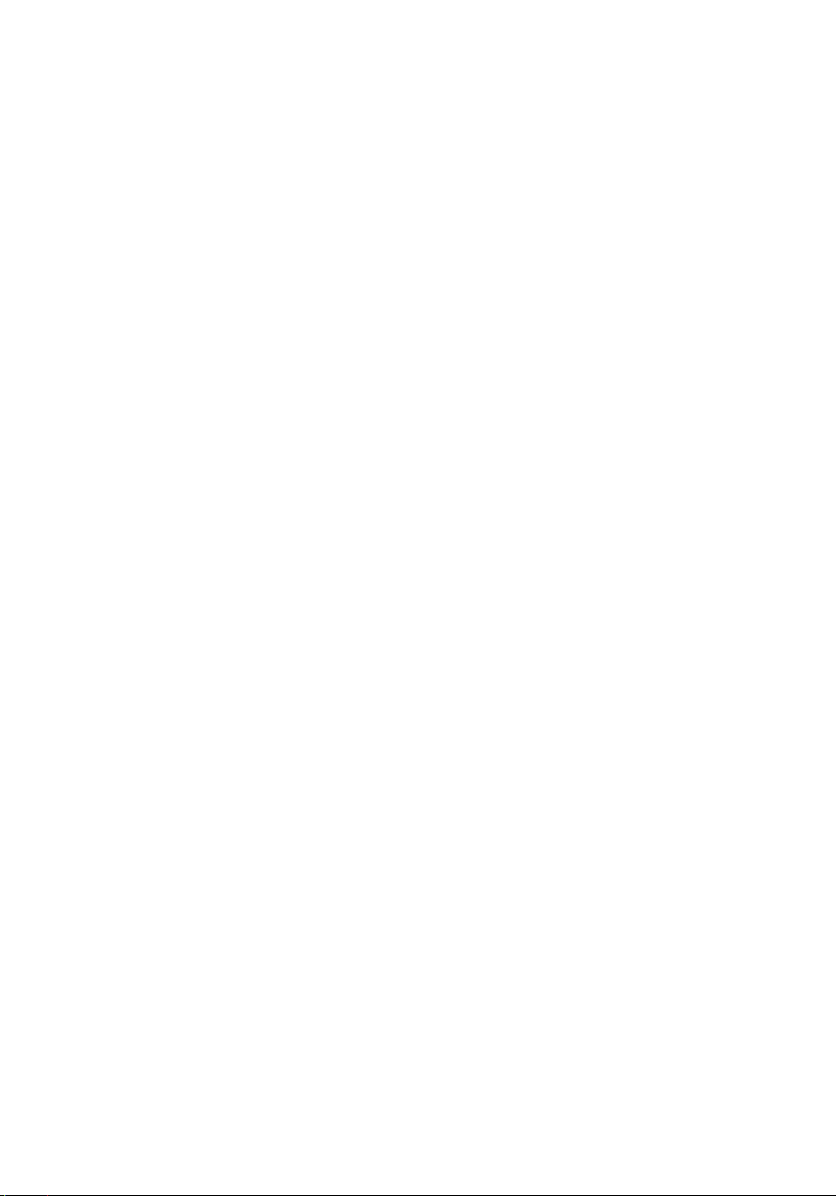
Melepaskan panel display............................................ 75
Langkah-langkah sebelumnya.................................................................75
Prosedur.................................................................................................75
Memasang kembali panel display................................. 77
Prosedur.................................................................................................77
Langkah-langkah berikutnya................................................................... 77
Melepaskan engsel display...........................................78
Langkah-langkah sebelumnya.................................................................78
Prosedur.................................................................................................79
Memasang kembali engsel display................................81
Prosedur................................................................................................. 81
Langkah-langkah berikutnya....................................................................81
Melepaskan kamera.....................................................82
Langkah-langkah sebelumnya.................................................................82
Prosedur.................................................................................................83
Memasang kembali kamera......................................... 86
Prosedur................................................................................................ 86
Langkah-langkah berikutnya...................................................................86
Melepaskan board sensor............................................ 87
Langkah-langkah sebelumnya.................................................................87
Prosedur.................................................................................................87
Memasang kembali board sensor.................................89
Prosedur................................................................................................ 89
Langkah-langkah berikutnya...................................................................89
7
Page 8
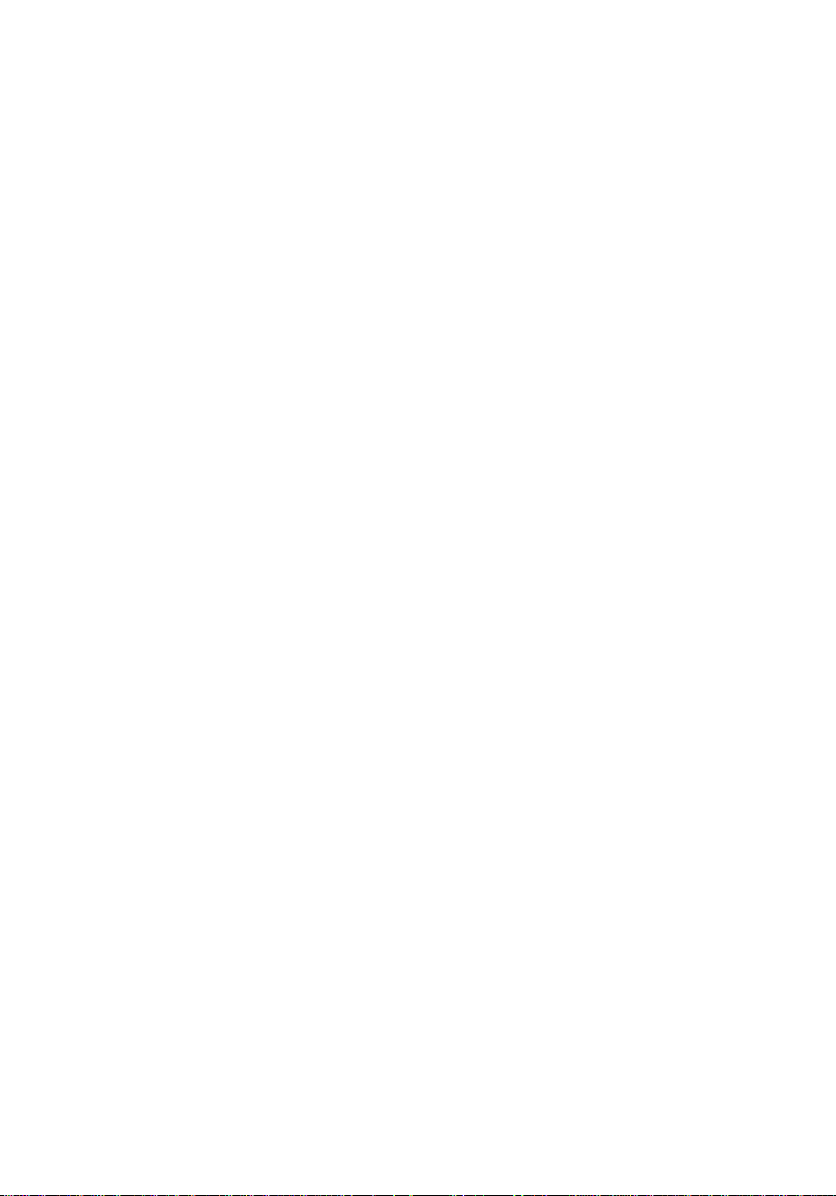
Menjalankan Flashing BIOS......................................... 90
Teknologi dan komponen..............................................91
Audio.......................................................................................................91
Mengunduh driver audio................................................................... 91
Mengidentikasi pengontrol audio.....................................................91
Mengubah pengaturan audio............................................................92
Kamera...................................................................................................92
Mengidentikasi webcam di dalam pengelola perangkat...................92
Memulai aplikasi kamera................................................................... 92
Mendapatkan Dell Webcam Central..................................................93
Display....................................................................................................94
Menyesuaikan kecerahan................................................................. 94
Mengubah resolusi layar................................................................... 94
Memutar display...............................................................................95
Membersihkan display...................................................................... 96
HDMI......................................................................................................97
Menyambungkan ke perangkat display eksternal.............................. 97
Grak..................................................................................................... 98
Mengunduh driver gras.................................................................. 98
Mengidentikasi adaptor display.......................................................99
Mengubah pengaturan display di dalam Panel Kontrol Intel HD
Graphics......................................................................................... 100
Intel WiDi.............................................................................................. 100
Mengunduh aplikasi WiDi.................................................................101
Menyiapkan display nirkabel.............................................................101
USB...................................................................................................... 102
Mengunduh driver USB 3.0.............................................................102
Mengaktifkan atau menonaktifkan USB dalam pengaturan sistem..103
8
Page 9
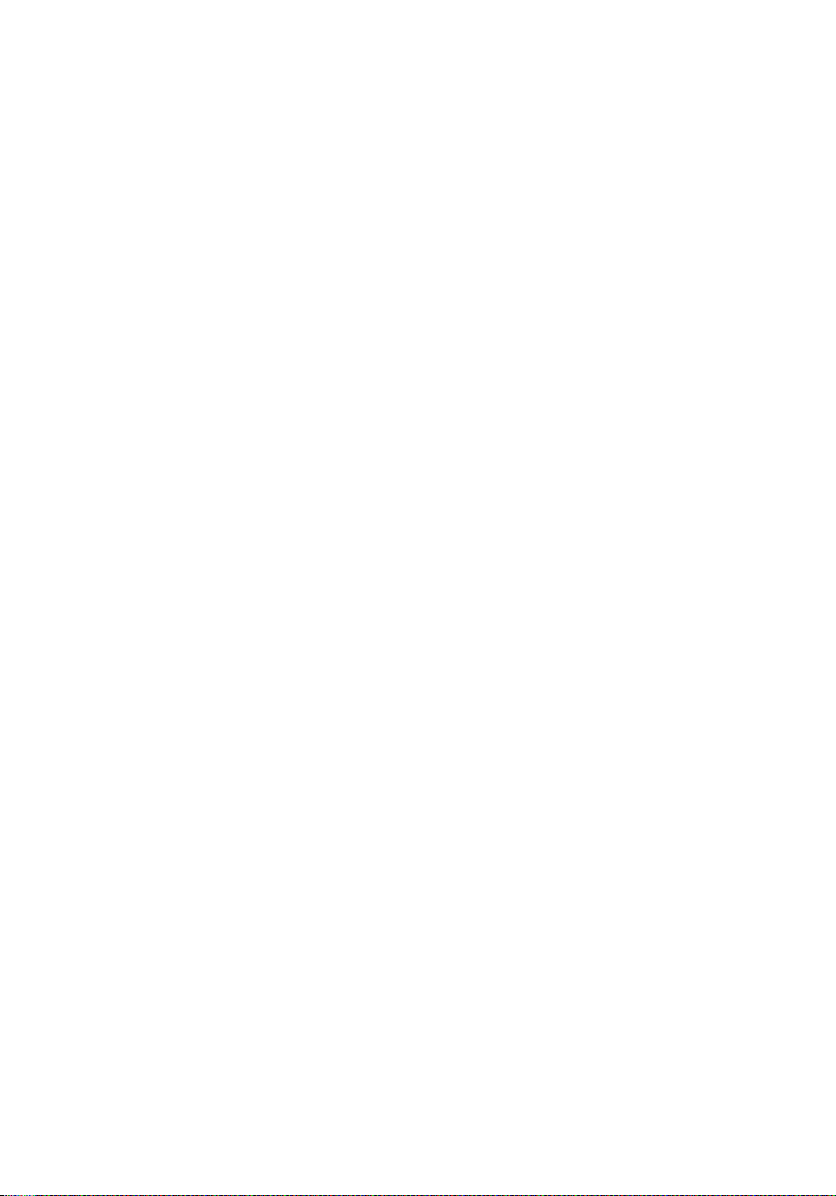
Memperbaiki masalah bukan-booting yang disebabkan oleh
emulasi USB....................................................................................103
WiFi...................................................................................................... 104
Menghidupkan atau mematikan WiFi.............................................. 104
Mengunduh driver WiFi...................................................................104
Mengongurasi Wi-Fi......................................................................105
Bluetooth..............................................................................................105
Mengaktifkan atau menonaktifkan Bluetooth..................................106
Menyandingkan perangkat yang mendukung Bluetooth..................106
Melepaskan perangkat Bluetooth....................................................107
Mentransfer le antar perangkat menggunakan Bluetooth............. 108
Hard disk...............................................................................................108
Mengidentikasi hard disk dalam program pengaturan BIOS...........108
Mengidentikasi hard disk...............................................................109
Pembaca kartu media........................................................................... 109
Mengunduh driver pembaca kartu media........................................109
Menjelajah kartu media.................................................................... 110
Keyboard............................................................................................... 110
Mengubah bahasa keyboard............................................................110
Pintasan keyboard............................................................................111
Panel sentuh..........................................................................................112
Mengidentikasi panel sentuh..........................................................112
Gerakan panel sentuh...................................................................... 113
Adaptor daya......................................................................................... 113
Baterai...................................................................................................114
Chipset.................................................................................................. 114
Mengunduh driver chipset...............................................................114
Mengidentikasi chipset.................................................................. 115
Memori..................................................................................................116
Memeriksa memori sistem di Windows............................................116
Memeriksa memori sistem dalam pengaturan sistem.......................116
9
Page 10
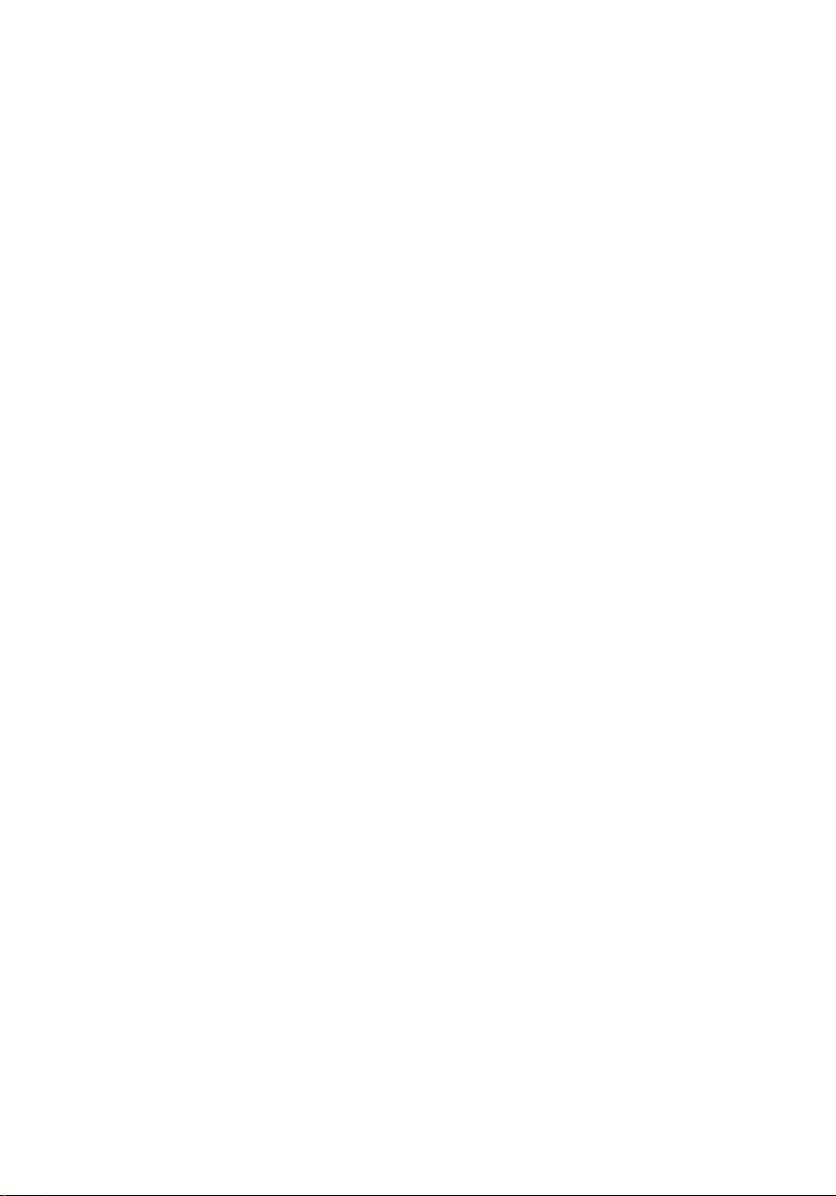
Memori pengujian menggunakan ePSA............................................116
Prosesor................................................................................................ 117
Mengidentikasi prosesor di dalam Windows...................................117
Memeriksa penggunaan prosesor di dalam task manager
(pengelola tugas).............................................................................117
Sistem Operasi...................................................................................... 118
Lokasi Tag Servis................................................................................... 118
Driver perangkat....................................................................................119
Kerangka Kerja Termal dan Platform Dinamis Intel........................... 119
Driver Intel HD Graphics 515............................................................119
Utilitas Instalasi Perangkat Lunak Chipset Intel................................120
Driver Intel Serial IO........................................................................ 120
Antarmuka Intel Trusted Execution Engine...................................... 122
Driver Tombol Virtual Intel...............................................................123
Driver Bluetooth dan WiFi Intel Wireless 3165................................. 124
Ikhtisar BIOS.........................................................................................125
Memasuki program pengaturan BIOS................................................... 125
Menu Boot............................................................................................125
Penyempurnaan menu boot..................................................................125
Urutan tombol pengaturan waktu......................................................... 126
Mendapatkan bantuan dan menghubungi Dell............ 127
Sumber daya bantuan mandiri...............................................................127
Menghubungi Dell................................................................................. 128
10
Page 11
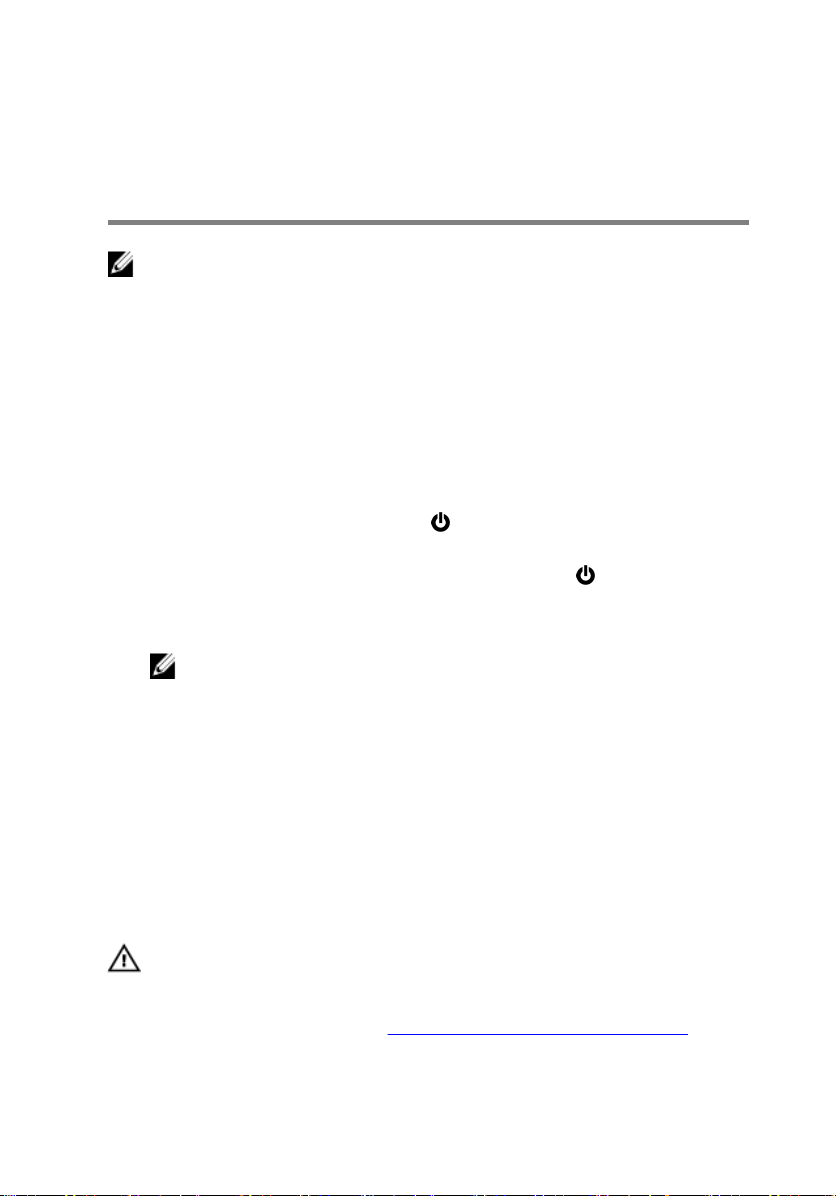
Sebelum mengerjakan bagian dalam komputer
CATATAN: Gambar di dalam dokumen ini mungkin berbeda dengan
komputer Anda bergantung pada kongurasi yang Anda pesan.
Persiapan
1 Simpan dan tutup semua le yang terbuka, lalu keluar dari semua aplikasi yang
terbuka.
2 Matikan komputer Anda.
Instruksi pemadaman bervariasi tergantung pada sistem operasi yang diinstal
pada komputer Anda.
– Windows 10: Klik Start (Mulai) → Power (Daya) → Shut down
(Matikan).
– Windows 8.1: Pada layar Start (Mulai) , Klik ikon daya → Shut down
(Matikan).
– Windows 7: Klik Start (Mulai) → Shut down (Matikan).
CATATAN: Jika menggunakan sistem operasi lain, lihat dokumentasi
sistem operasi Anda untuk petunjuk penonaktifan.
3 Lepaskan komputer dan semua perangkat yang terpasang dari stopkontak.
4 Lepaskan sambungan semua perangkat jaringan dan periferal yang terpasang,
seperti keyboard, mouse, dan monitor, dari komputer Anda.
5 Lepaskan semua kartu media dan cakram optik dari komputer Anda, jika ada.
Petunjuk keselamatan
Gunakan panduan keselamatan berikut untuk melindungi komputer dari kemungkinan
kerusakan dan memastikan keselamatan diri Anda.
PERINGATAN: Sebelum mengerjakan bagian dalam komputer, bacalah
informasi keselamatan yang dikirimkan bersama komputer Anda. Untuk
informasi selengkapnya tentang praktik keselamatan terbaik, kunjungi home
page Kesesuaian Peraturan di www.dell.com/regulatory_compliance.
11
Page 12
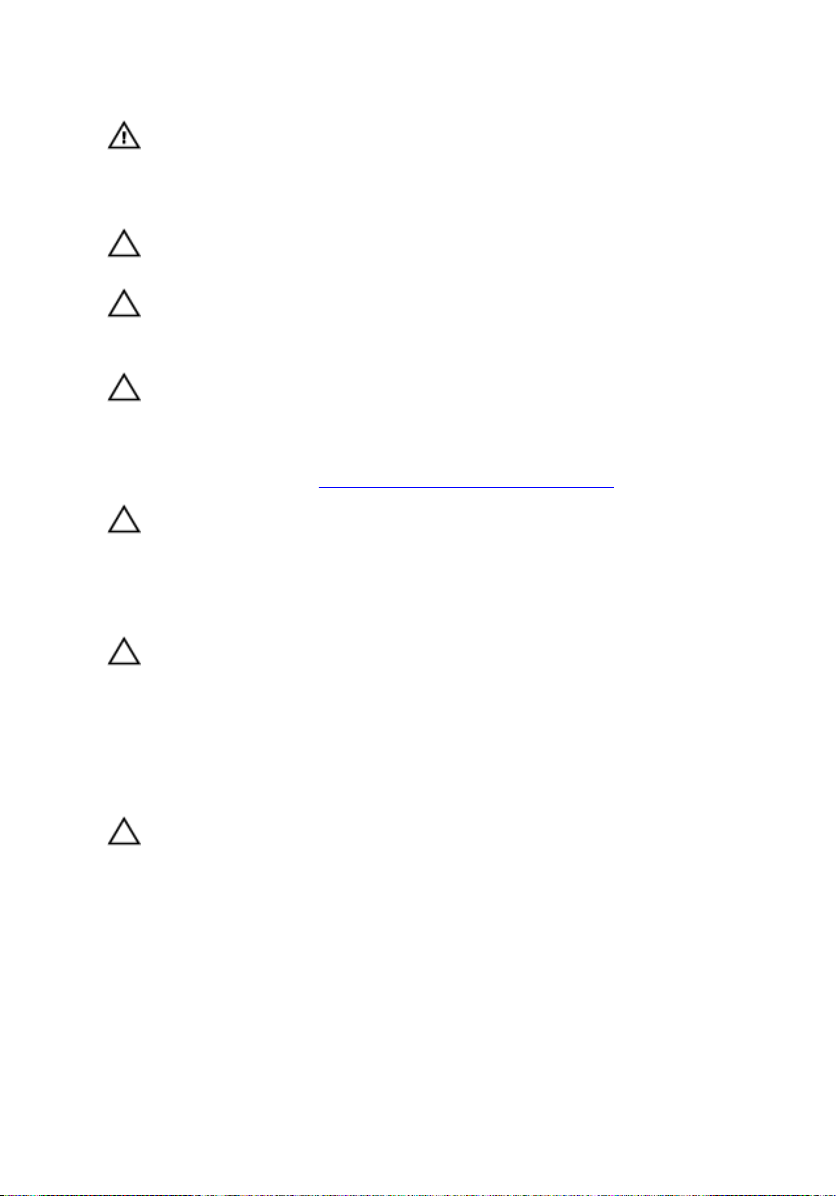
PERINGATAN: Lepaskan semua sumber daya sebelum membuka penutup
komputer atau panel. Setelah Anda selesai mengerjakan bagian dalam
komputer, pasang kembali semua penutup, panel, dan sekrup sebelum
menyambungkan ke stopkontak listrik.
PERHATIAN: Untuk mencegah kerusakan pada komputer, pastikan
permukaan tempat Anda bekerja telah bersih dan rata.
PERHATIAN: Untuk mencegah kerusakan, tangani semua komponen dan
kartu dengan memegang bagian tepinya, dan jangan sentuh pin serta bidang
kontaknya.
PERHATIAN: Anda hanya boleh melakukan pemecahan masalah dan
perbaikan sesuai dengan wewenang atau diarahkan oleh tim bantuan teknis
Dell. Kerusakan akibat servis yang tidak diizinkan oleh Dell tidak tercakup
dalam jaminan. Lihat petunjuk keselamatan yang dikirimkan bersama produk
tersebut atau lihat di www.dell.com/regulatory_compliance.
PERHATIAN: Sebelum Anda menyentuh komponen internal apa pun pada
komputer, sentuh permukaan logam yang tidak dicat, seperti permukaan
logam di bagian belakang komputer. Saat Anda bekerja, sentuh secara
berkala permukaan logam yang tidak dicat untuk menghilangkan listrik
statis, yang dapat merusak komponen internal.
PERHATIAN: Saat Anda mencabut kabel, tarik konektornya atau pada tab
tariknya, bukan pada kabel itu sendiri. Beberapa kabel memiliki konektor
dengan tab pengunci atau sekrup ibu jari yang harus dilepas sebelum
melepas kabel tersebut. Ketika mencabut kabel, jaga agar tetap sejajar
untuk mencegah pin konektor bengkok. Saat menyambungkan kabel,
pastikan bahwa port dan konektor diorientasikan dan disejajarkan dengan
benar.
PERHATIAN: Tekan dan keluarkan setiap kartu yang terpasang dari
pembaca kartu media.
Alat bantu yang direkomendasikan
Prosedur dalam dokumen ini memerlukan alat bantu sebagai berikut:
• Obeng Philips
• Obeng pipih
12
Page 13
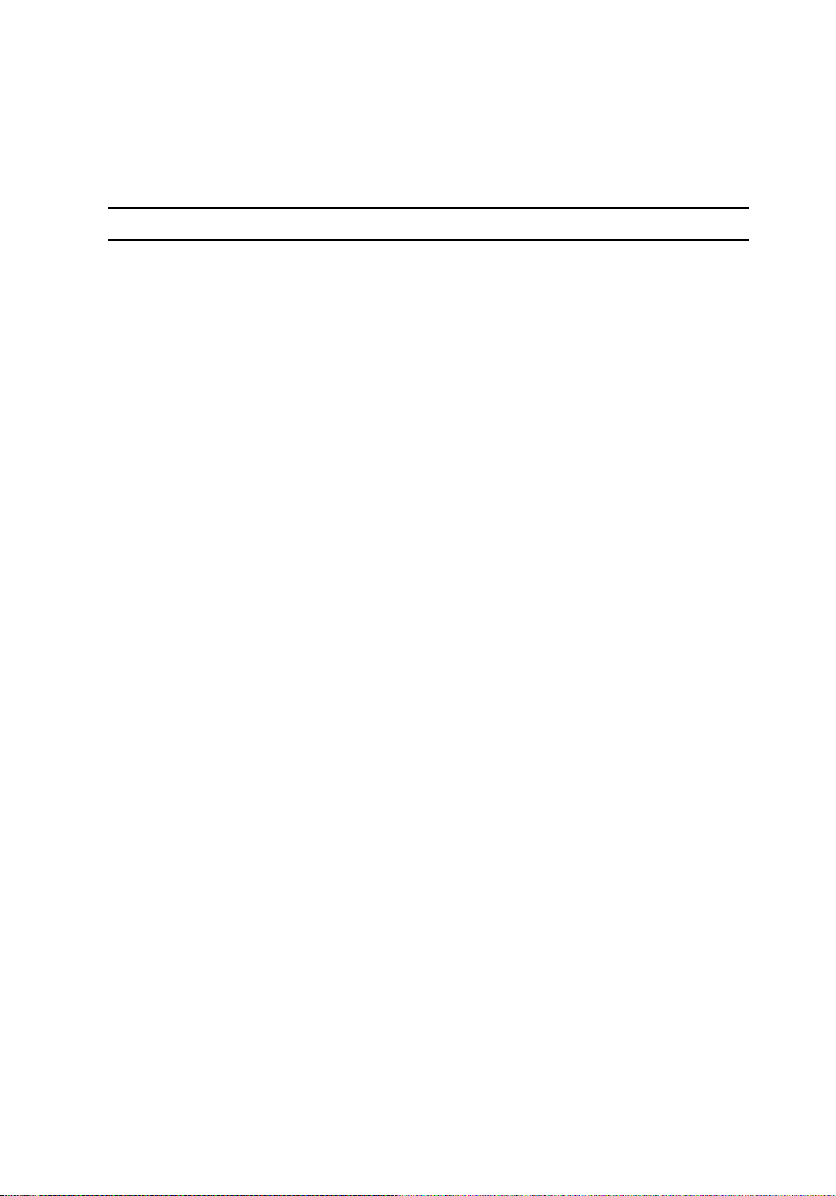
• Pencungkil plastik
Daftar sekrup
Komponen Ditahan ke Jenis sekrup Jumlah
Modul LCD Penutup LCD M2L2.5 2
Pelat engsel Penutup M2.5L2.5 (Kepala
Besar)
Panel sentuh Unit sandaran tangan
dan keyboard
Bracket kabel
display
Adaptor daya Unit sandaran tangan
Kartu nirkabel Unit sandaran tangan
Baterai Unit sandaran tangan
Board sistem Unit sandaran tangan
Board I/O Unit sandaran tangan
Board sistem Unit sandaran tangan
Hard-disk Unit sandaran tangan
Engsel Unit sandaran tangan
Penutup belakang M2.5L7 9
Bracket hard disk Hard disk M3L3 4
Unit sandaran tangan
dan keyboard
dan keyboard
dan keyboard
dan keyboard
dan keyboard
dan keyboard
dan keyboard
dan keyboard
dan keyboard
M2L2 4
M2L2 (Kepala
Besar)
M2L3 1
M2L3 1
M2L3 1
M2L2 (Kepala
Besar)
M2L3 2
M2L3 1
M2L3 1
M2.5L5 4
4
1
1
13
Page 14
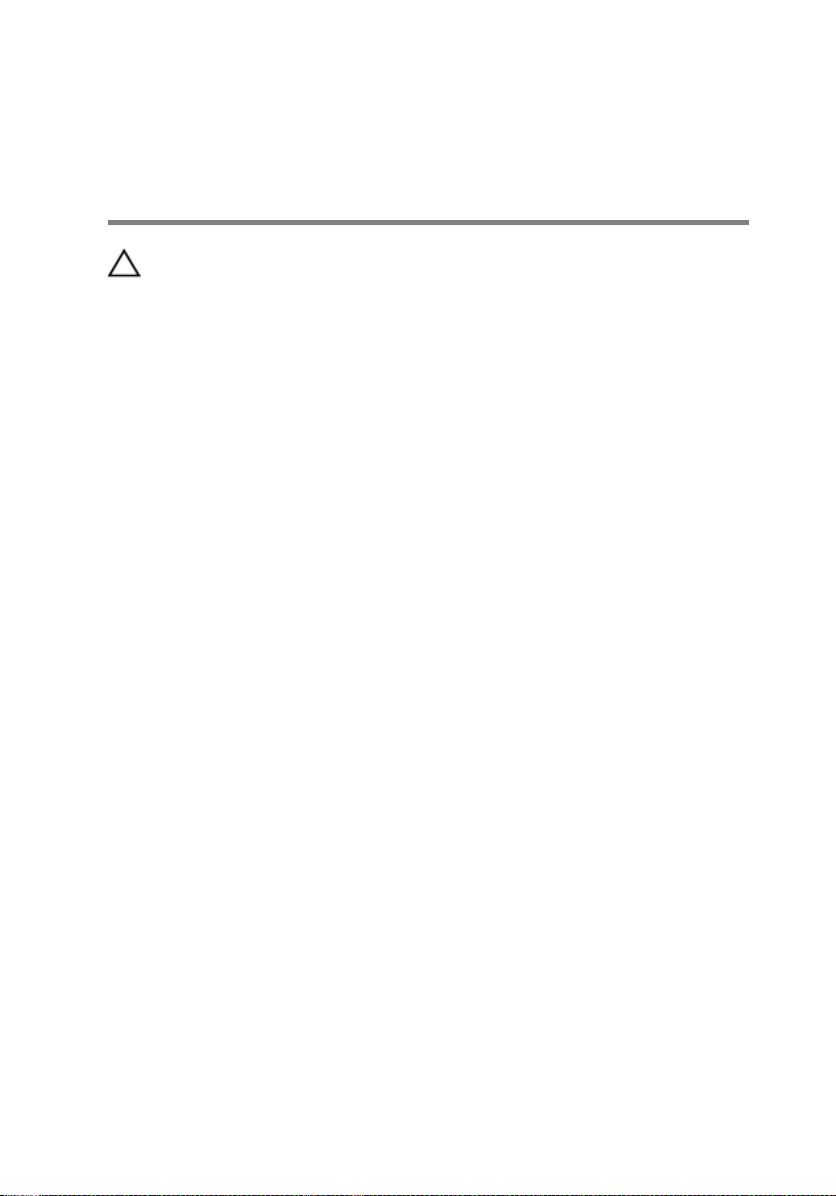
Setelah mengerjakan bagian dalam komputer
PERHATIAN: Membiarkan sekrup yang lepas atau longgar di dalam
komputer Anda dapat merusak parah komputer.
1 Pasang kembali semua sekrup dan pastikan bahwa tidak ada sekrup yang
tertinggal di dalam komputer Anda.
2 Sambungkan setiap perangkat eksternal, periferal, atau kabel yang telah Anda
lepaskan sebelum mengerjakan komputer.
3 Pasang kembali semua kartu media, disk, atau setiap komponen lain yang Anda
lepaskan sebelum mengerjakan komputer Anda.
4 Sambungkan komputer dan semua perangkat yang terpasang ke stopkontak.
5 Nyalakan Komputer.
14
Page 15
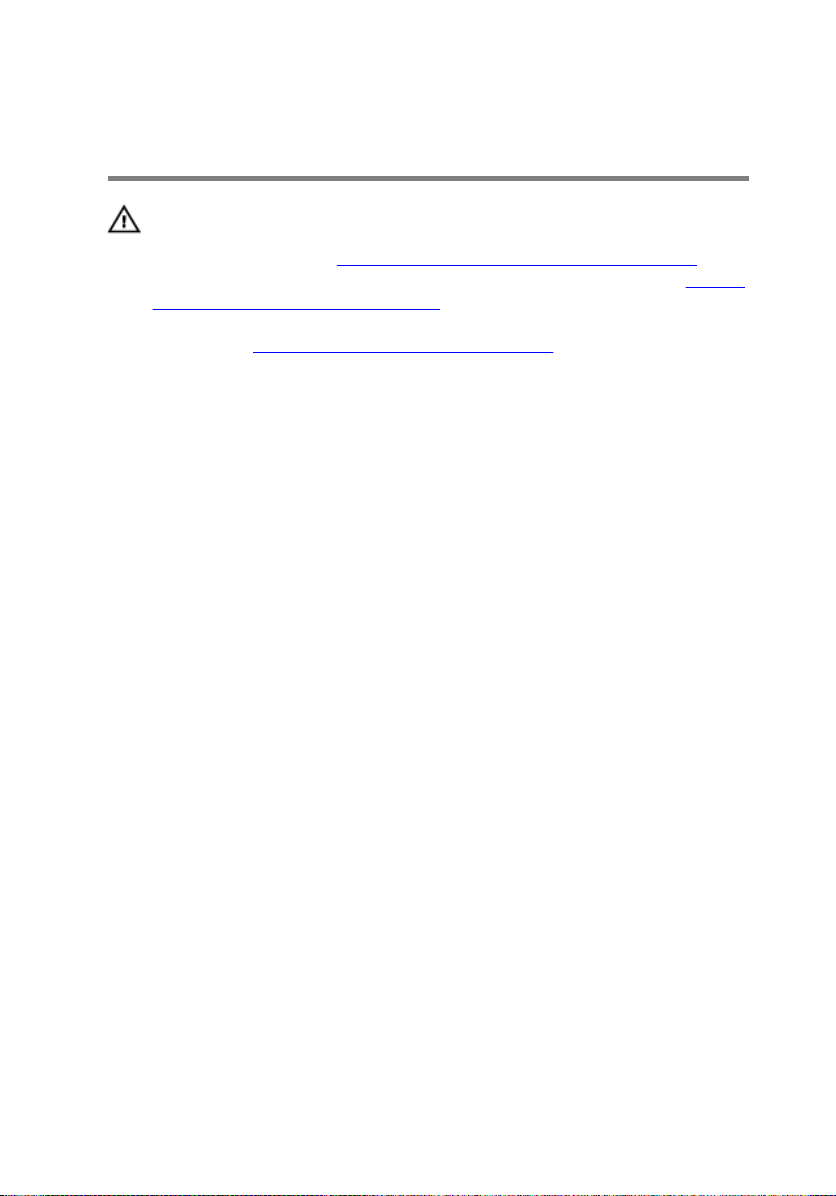
Melepaskan penutup bawah
PERINGATAN: Sebelum menangani komponen internal komputer, baca
informasi keselamatan yang diberikan bersama komputer Anda, lalu ikuti
langkah-langkah dalam Sebelum mengerjakan bagian dalam komputer.
Setelah mengerjakan bagian dalam komputer Anda, ikuti instruksi di Setelah
mengerjakan bagian dalam komputer. Untuk informasi selengkapnya
tentang praktik keselamatan terbaik, kunjungi home page Kesesuaian
Peraturan di www.dell.com/regulatory_compliance.
Prosedur
1 Tutup display lalu balik posisi komputer.
15
Page 16
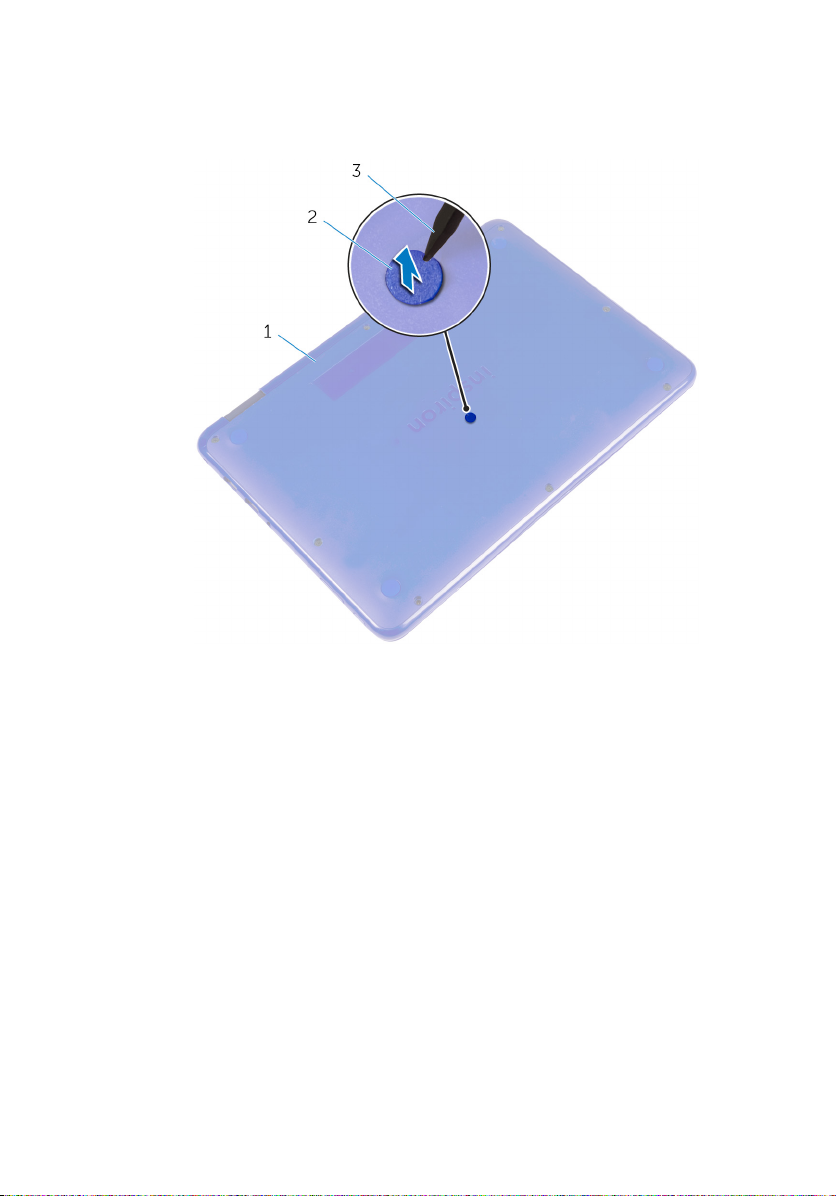
2 Dengan menggunakan pencungkil plastik, lepaskan penutup sekrup yang terletak
di bagian tengah penutup bawah.
1 penutup bawah 2 penutup sekrup
16
3 pencungkil plastik
Page 17
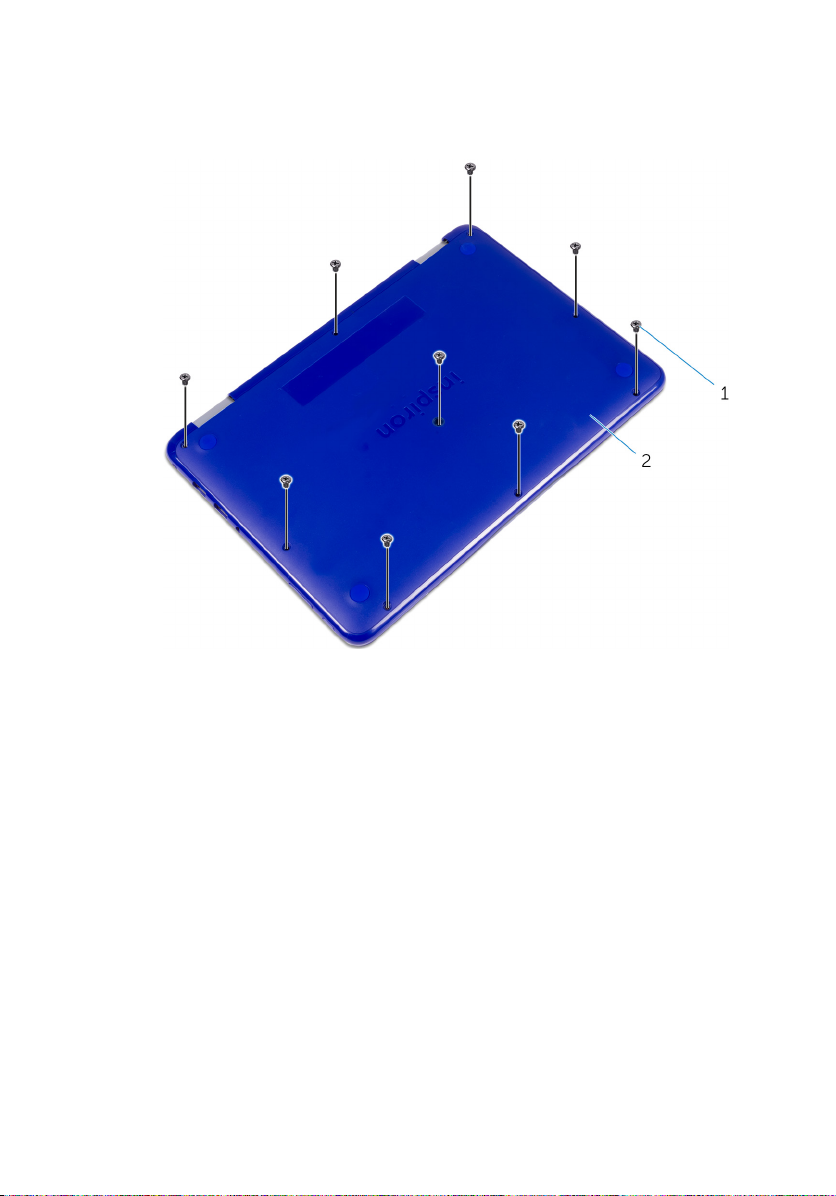
3 Lepaskan sekrup yang menahan penutup bawah ke unit sandaran tangan dan
keyboard.
1 sekrup (9) 2 penutup bawah
17
Page 18
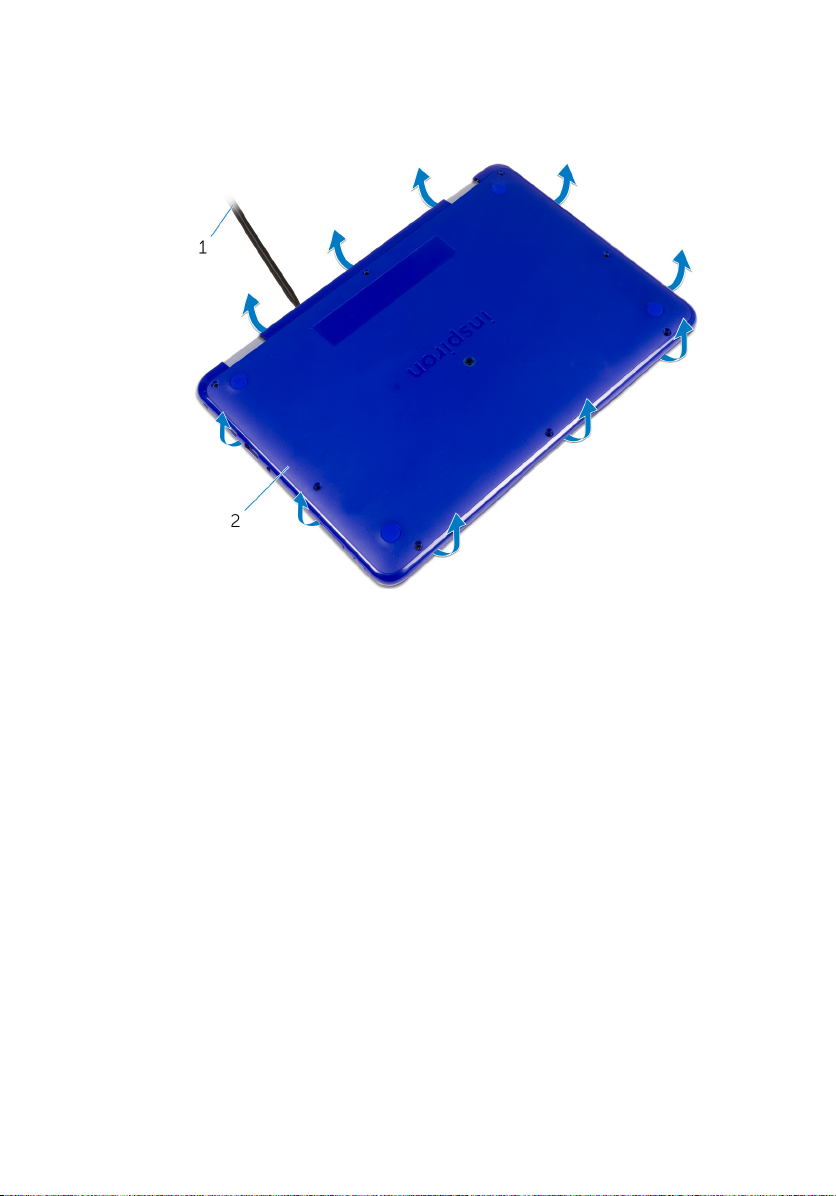
4 Dengan menggunakan pencungkil plastik, cungkil penutup bawah dari unit
sandaran tangan dan keyboard.
1 pencungkil plastik 2 penutup bawah
18
Page 19
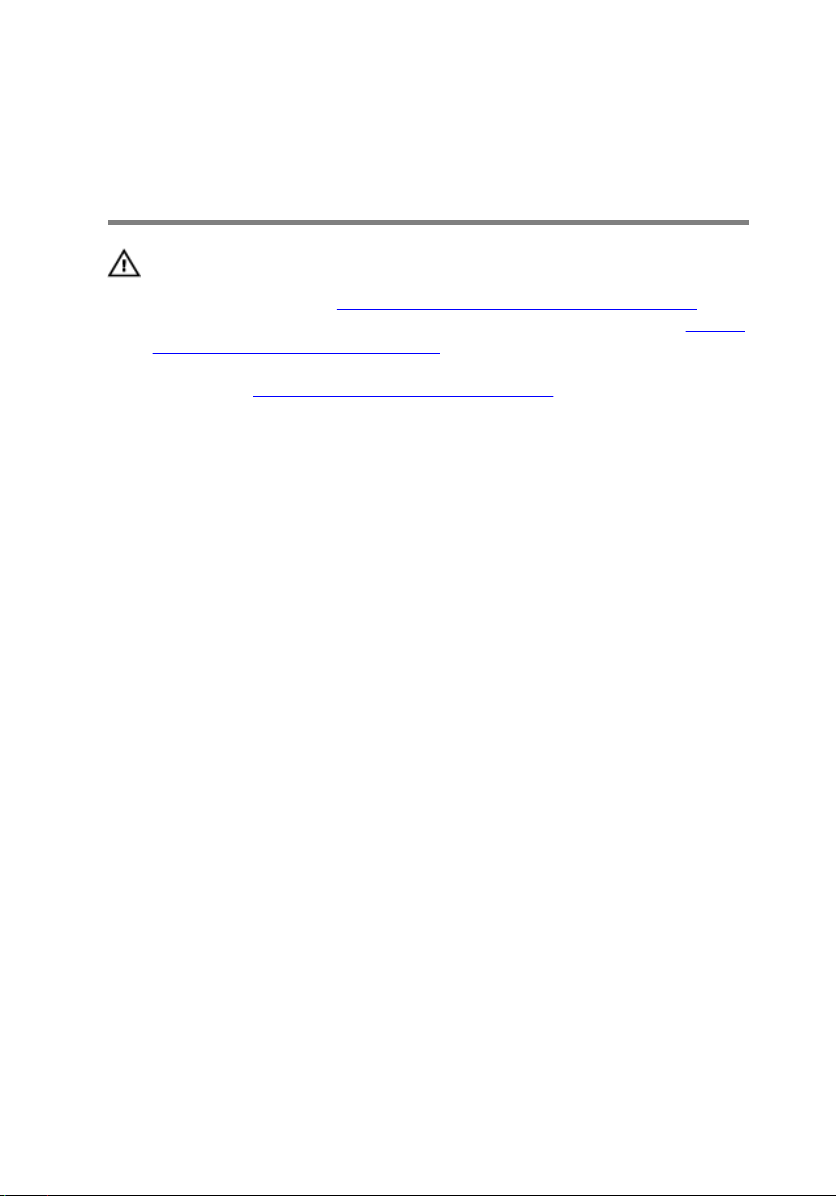
Memasang kembali penutup bawah
PERINGATAN: Sebelum menangani komponen internal komputer, baca
informasi keselamatan yang diberikan bersama komputer Anda, lalu ikuti
langkah-langkah dalam Sebelum mengerjakan bagian dalam komputer.
Setelah mengerjakan bagian dalam komputer Anda, ikuti instruksi di Setelah
mengerjakan bagian dalam komputer. Untuk informasi selengkapnya
tentang praktik keselamatan terbaik, kunjungi home page Kesesuaian
Peraturan di www.dell.com/regulatory_compliance.
Prosedur
1 Geser tab pada penutup bawah ke dalam slot pada unit sandaran tangan dan
keyboard lalu masukkan penutup bawah tersebut pada tempatnya.
2 Pasang kembali sekrup yang menahan penutup bawah ke unit sandaran tangan
dan keyboard.
3 Pasang kembali penutup sekrup ke dalam slotnya pada penutup bawah.
19
Page 20
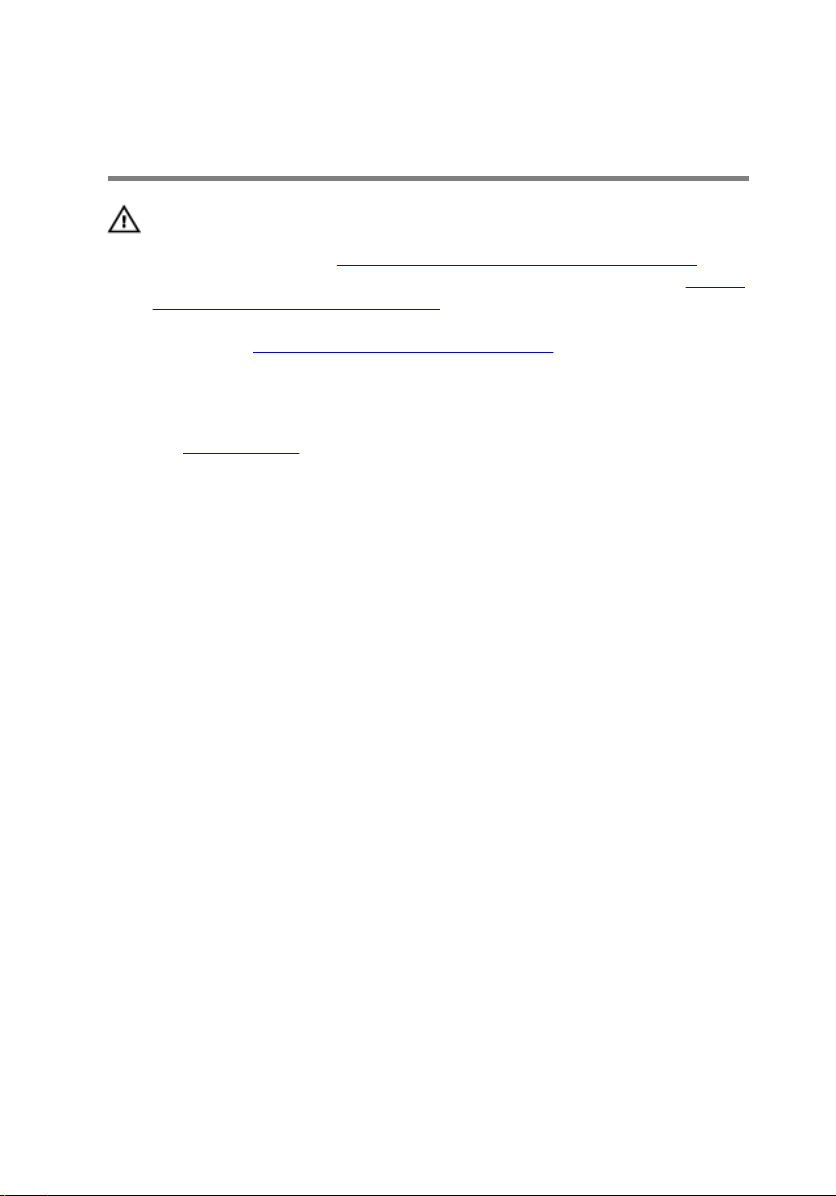
Melepaskan baterai
PERINGATAN: Sebelum menangani komponen internal komputer, baca
informasi keselamatan yang diberikan bersama komputer Anda, lalu ikuti
langkah-langkah dalam Sebelum mengerjakan bagian dalam komputer.
Setelah mengerjakan bagian dalam komputer Anda, ikuti instruksi di Setelah
mengerjakan bagian dalam komputer. Untuk informasi selengkapnya
tentang praktik keselamatan terbaik, kunjungi home page Kesesuaian
Peraturan di www.dell.com/regulatory_compliance.
Langkah-langkah sebelumnya
Lepaskan penutup bawah.
Prosedur
1 Lepaskan sekrup yang menahan baterai ke unit sandaran tangan dan keyboard.
2 Cabut kabel baterai dari board sistem.
20
Page 21
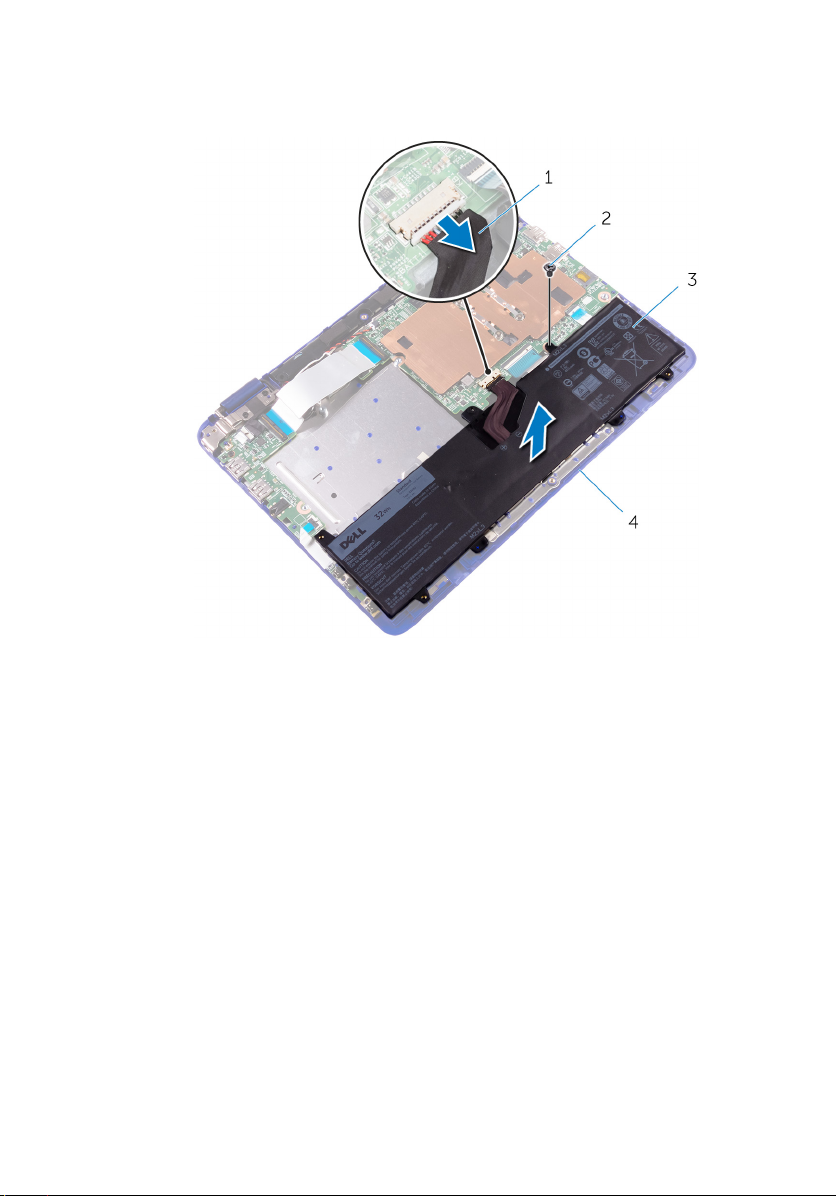
3 Angkat baterai dari unit sandaran tangan dan baterai.
1 kabel baterai 2 sekrup
3 baterai 4 unit sandaran tangan dan
keyboard
4 Balikkan komputer.
5 Tekan dan tahan tombol daya selama 5 detik, untuk membumikan board sistem.
21
Page 22
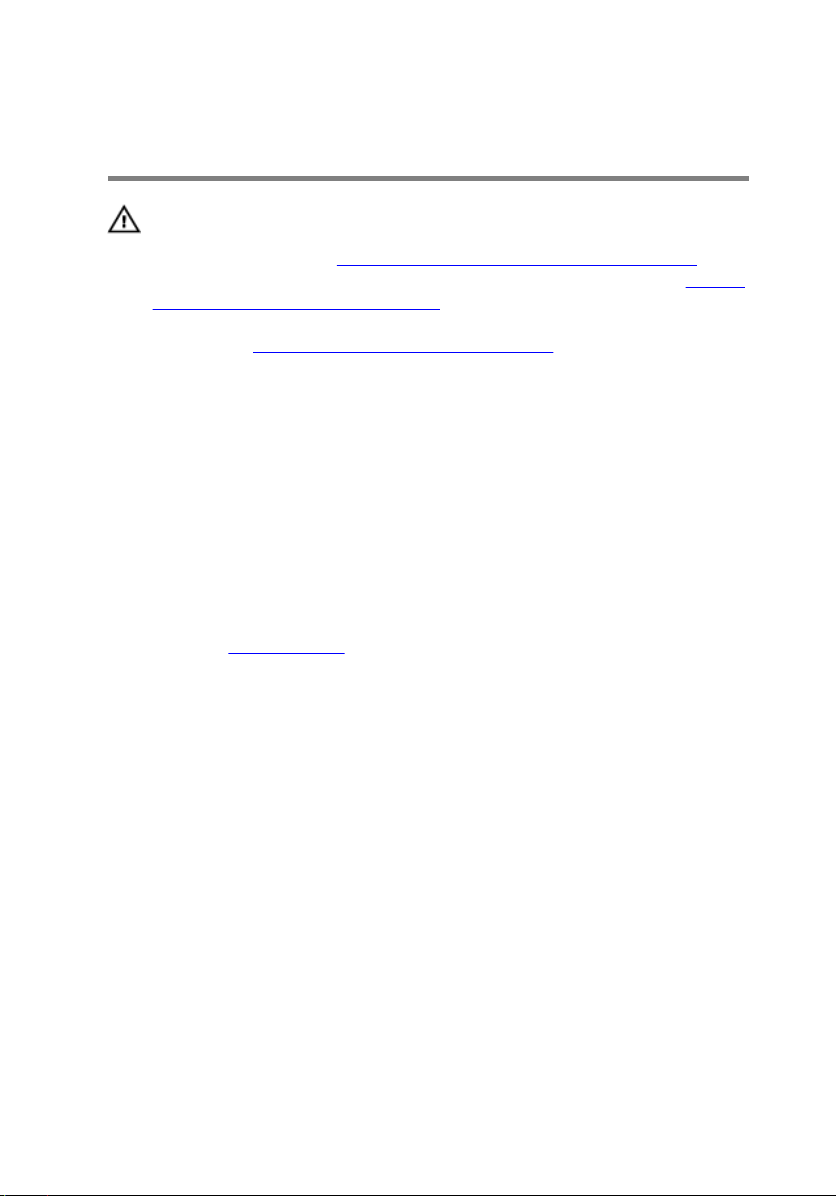
Memasang kembali baterai
PERINGATAN: Sebelum menangani komponen internal komputer, baca
informasi keselamatan yang diberikan bersama komputer Anda, lalu ikuti
langkah-langkah dalam Sebelum mengerjakan bagian dalam komputer.
Setelah mengerjakan bagian dalam komputer Anda, ikuti instruksi di Setelah
mengerjakan bagian dalam komputer. Untuk informasi selengkapnya
tentang praktik keselamatan terbaik, kunjungi home page Kesesuaian
Peraturan di www.dell.com/regulatory_compliance.
Prosedur
1 Sejajarkan lubang sekrup pada baterai dengan lubang sekrup pada unit sandaran
tangan dan keyboard.
2 Pasang kembali sekrup yang menahan baterai ke unit sandaran tangan dan
keyboard.
3 Sambungkan kabel baterai ke board sistem.
Langkah-langkah berikutnya
Pasang kembali penutup bawah.
22
Page 23
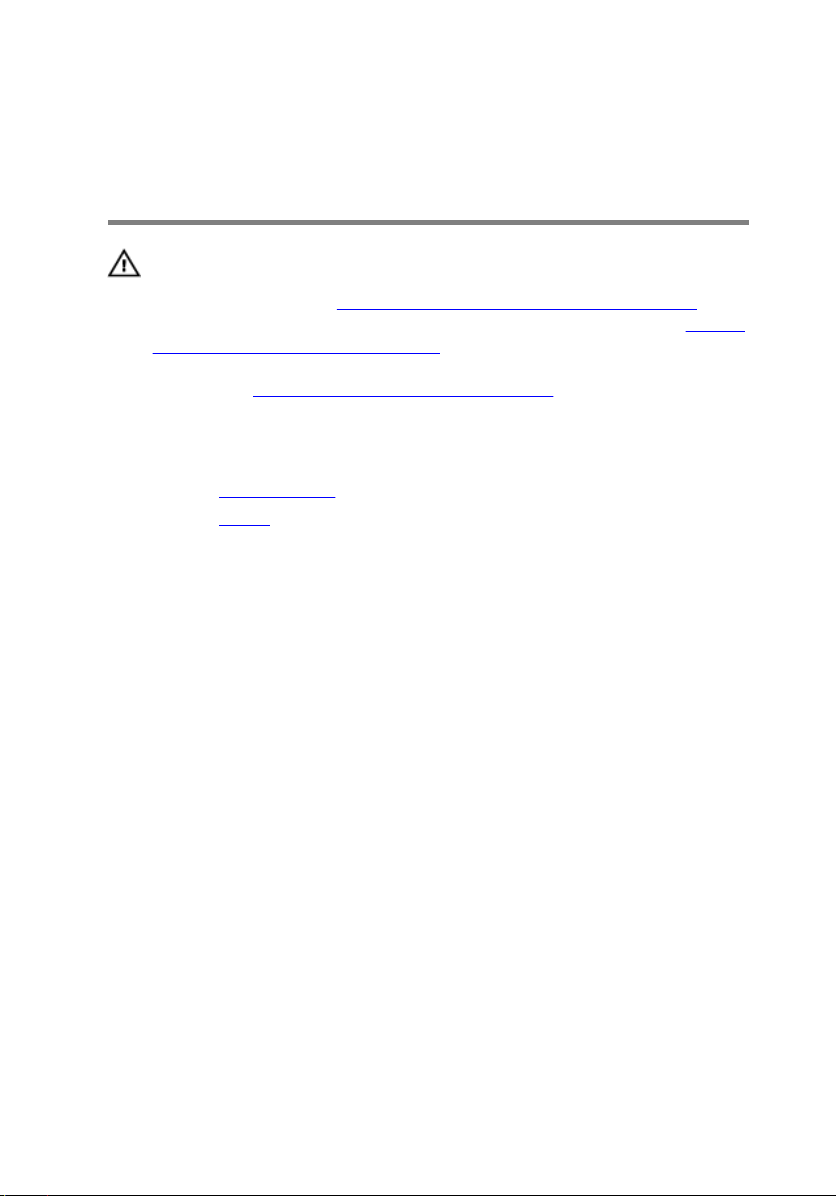
Melepaskan board daya dan tombol-volume
PERINGATAN: Sebelum menangani komponen internal komputer, baca
informasi keselamatan yang diberikan bersama komputer Anda, lalu ikuti
langkah-langkah dalam Sebelum mengerjakan bagian dalam komputer.
Setelah mengerjakan bagian dalam komputer Anda, ikuti instruksi di Setelah
mengerjakan bagian dalam komputer. Untuk informasi selengkapnya
tentang praktik keselamatan terbaik, kunjungi home page Kesesuaian
Peraturan di www.dell.com/regulatory_compliance.
Langkah-langkah sebelumnya
1 Lepaskan penutup bawah.
2 Lepaskan baterai.
Prosedur
1 Buka kait lalu lepaskan sambungan kabel board daya dan tombol-volume dari
board I/O.
2 Kelupas perekat yang menahan board daya dan tombol-volume ke unit sandaran
tangan dan keyboard.
23
Page 24
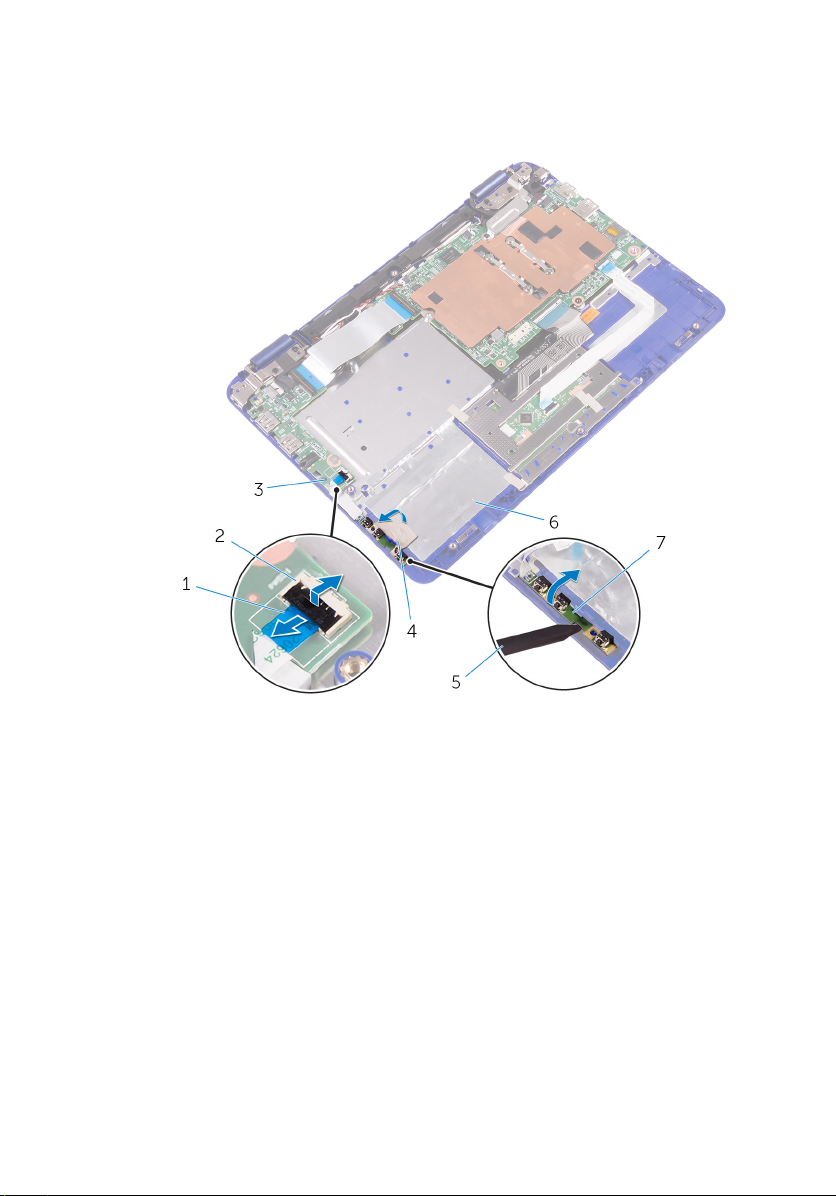
3 Dengan menggunakan pencungkil plastik, cungkil board daya dan tombol-
volume, bersama kabelnya, dari unit sandaran tangan dan keyboard.
24
1 kabel board daya dan tombol-
volume
3 board I/O 4 perekat
5 pencungkil plastik 6 unit sandaran tangan dan
7 board tombol daya dan
tombol-volume
2 kait
keyboard
Page 25
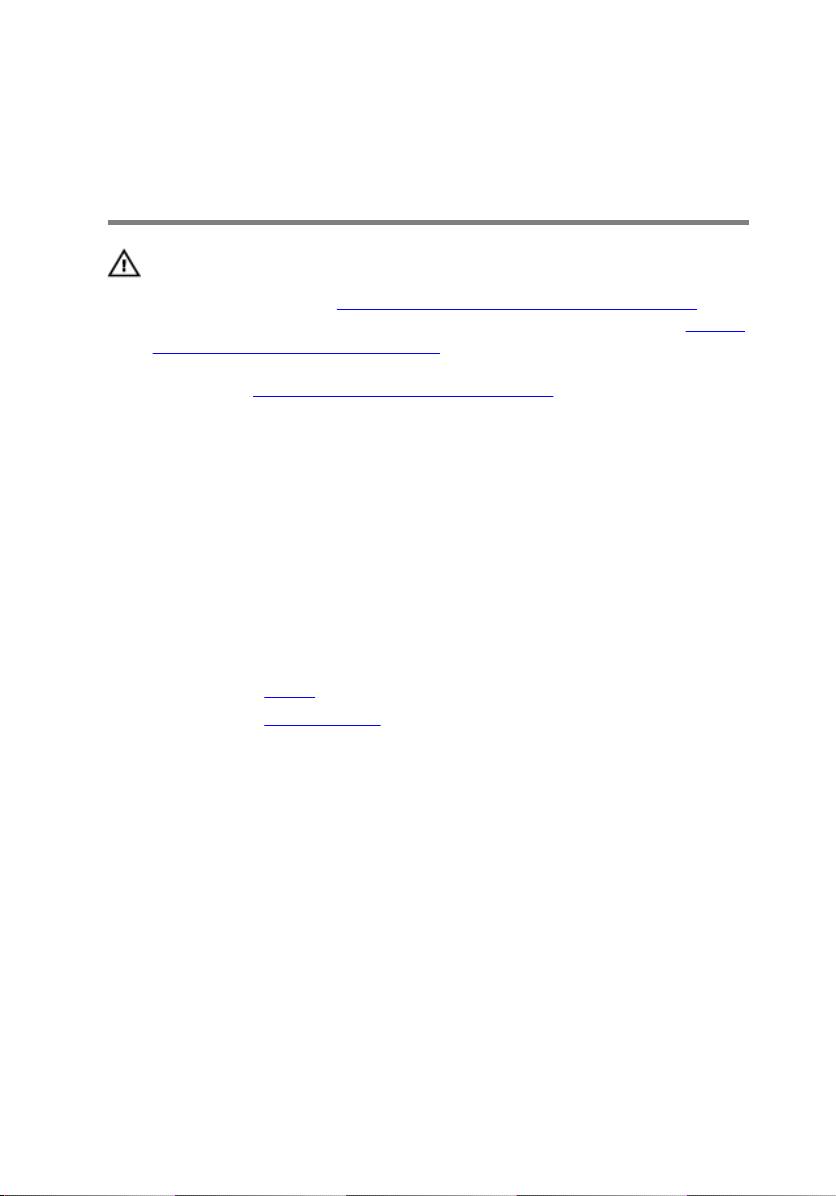
Memasang kembali board daya dan tombol-volume
PERINGATAN: Sebelum menangani komponen internal komputer, baca
informasi keselamatan yang diberikan bersama komputer Anda, lalu ikuti
langkah-langkah dalam Sebelum mengerjakan bagian dalam komputer.
Setelah mengerjakan bagian dalam komputer Anda, ikuti instruksi di Setelah
mengerjakan bagian dalam komputer. Untuk informasi selengkapnya
tentang praktik keselamatan terbaik, kunjungi home page Kesesuaian
Peraturan di www.dell.com/regulatory_compliance.
Prosedur
1 Letakkan board daya dan tombol-volume ke dalam slot pada unit sandaran
tangan dan keyboard.
2 Tempelkan perekat yang menahan board daya dan tombol-volume ke unit
sandaran tangan dan keyboard.
3 Sambungkan kabel board daya dan tombol-volume ke board I/O.
Langkah-langkah berikutnya
1 Pasang kembali baterai.
2 Pasang kembali penutup bawah.
25
Page 26
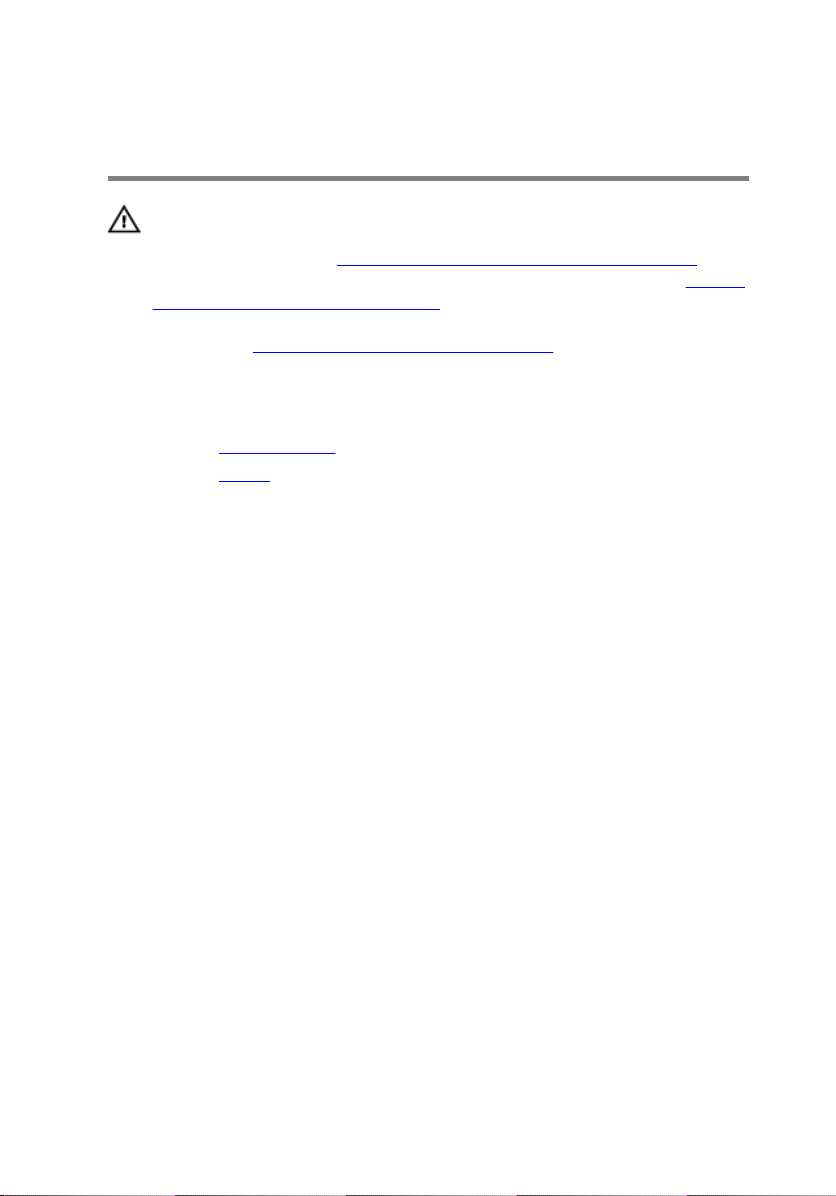
Melepaskan port adaptor daya
PERINGATAN: Sebelum menangani komponen internal komputer, baca
informasi keselamatan yang diberikan bersama komputer Anda, lalu ikuti
langkah-langkah dalam Sebelum mengerjakan bagian dalam komputer.
Setelah mengerjakan bagian dalam komputer Anda, ikuti instruksi di Setelah
mengerjakan bagian dalam komputer. Untuk informasi selengkapnya
tentang praktik keselamatan terbaik, kunjungi home page Kesesuaian
Peraturan di www.dell.com/regulatory_compliance.
Langkah-langkah sebelumnya
1 Lepaskan penutup bawah.
2 Lepaskan baterai.
Prosedur
1 Lepaskan sambungan kabel port adaptor daya dari board sistem.
2 Lepaskan sekrup yang menahan port adaptor daya ke unit sandaran tangan dan
keyboard.
26
Page 27
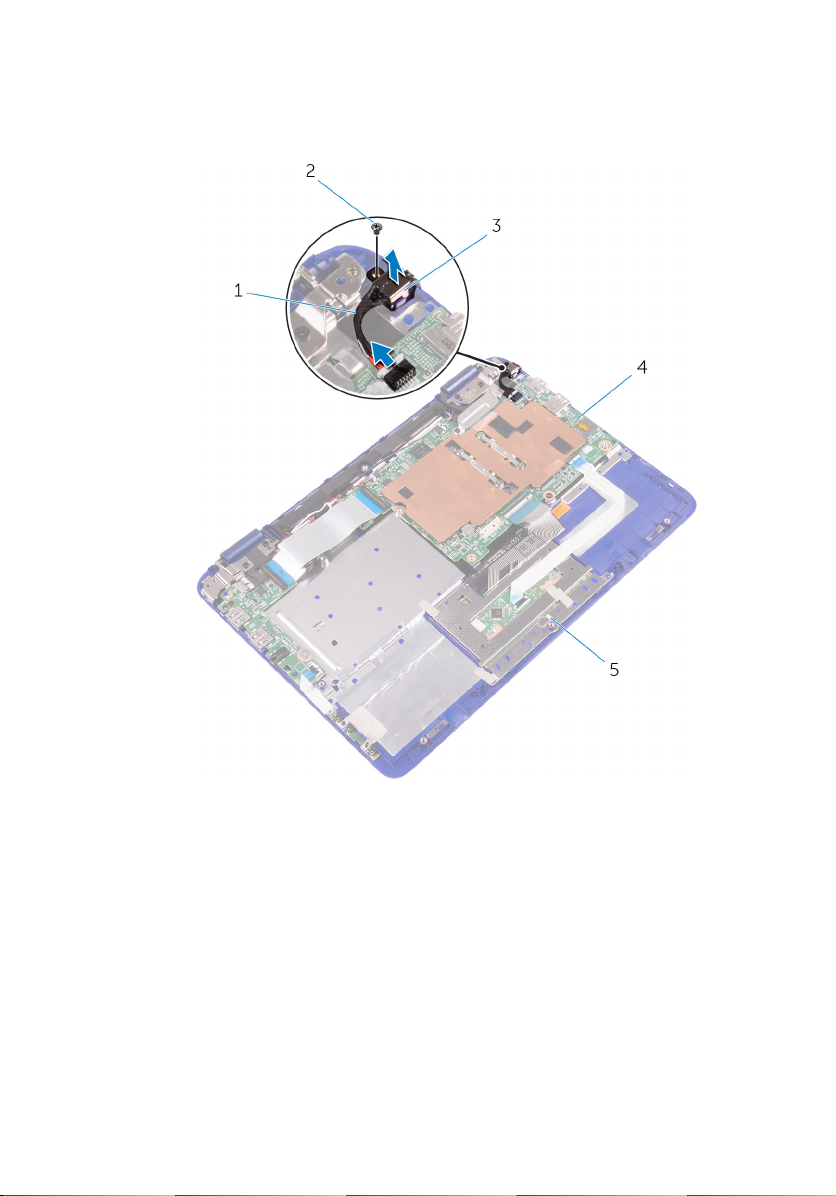
3 Angkat port adaptor daya bersama dengan kabelnya, dari unit sandaran tangan
dan keyboard.
1 kabel port adaptor daya 2 sekrup
3 port adaptor daya 4 board sistem
5 unit sandaran tangan dan
keyboard
27
Page 28
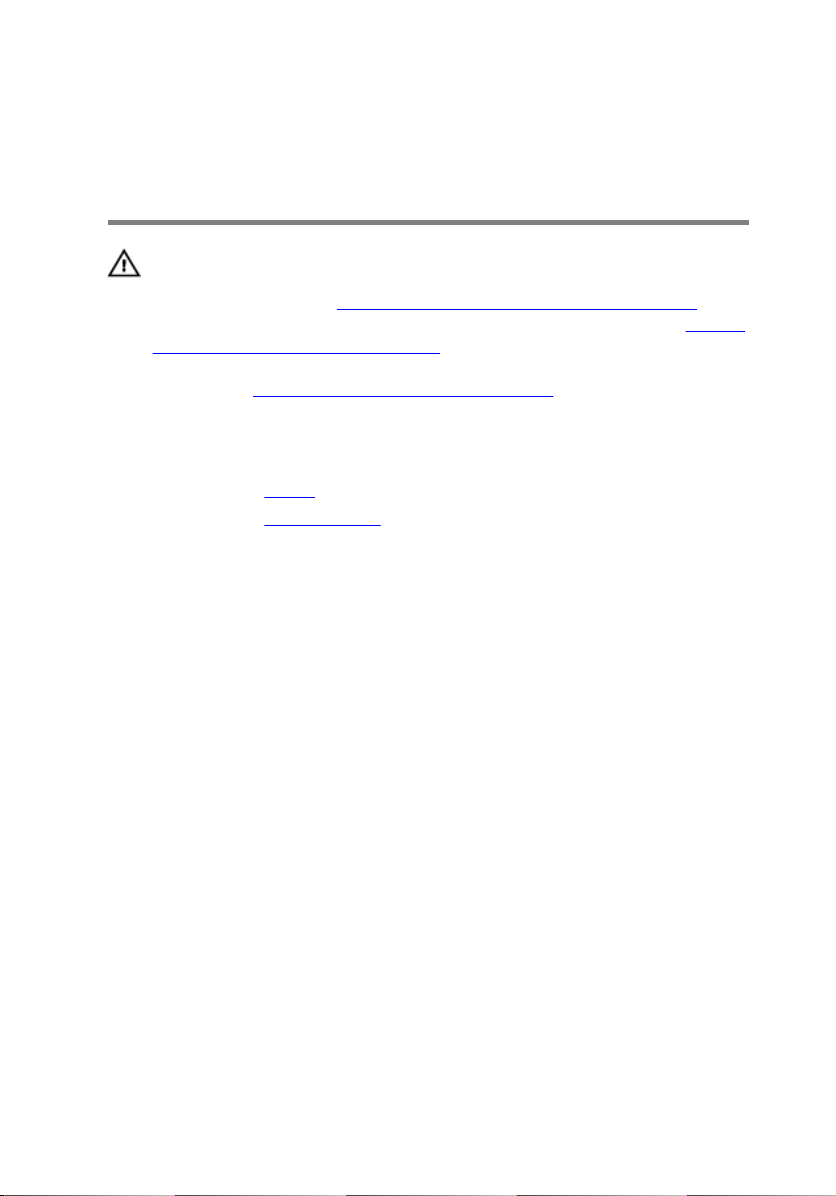
Memasang kembali port adaptor daya
PERINGATAN: Sebelum menangani komponen internal komputer, baca
informasi keselamatan yang diberikan bersama komputer Anda, lalu ikuti
langkah-langkah dalam Sebelum mengerjakan bagian dalam komputer.
Setelah mengerjakan bagian dalam komputer Anda, ikuti instruksi di Setelah
mengerjakan bagian dalam komputer. Untuk informasi selengkapnya
tentang praktik keselamatan terbaik, kunjungi home page Kesesuaian
Peraturan di www.dell.com/regulatory_compliance.
Langkah-langkah berikutnya
1 Pasang kembali baterai.
2 Pasang kembali penutup bawah.
Prosedur
1 Letakkan port adaptor daya ke dalam slot yang ada di unit sandaran tangan dan
keyboard.
2 Sejajarkan lubang sekrup pada port adaptor daya dengan lubang sekrup pada
unit sandaran tangan dan keyboard.
3 Pasang kembali sekrup yang menahan port adaptor daya ke unit sandaran
tangan dan keyboard.
4 Sambungkan kabel port adaptor daya ke board sistem.
28
Page 29
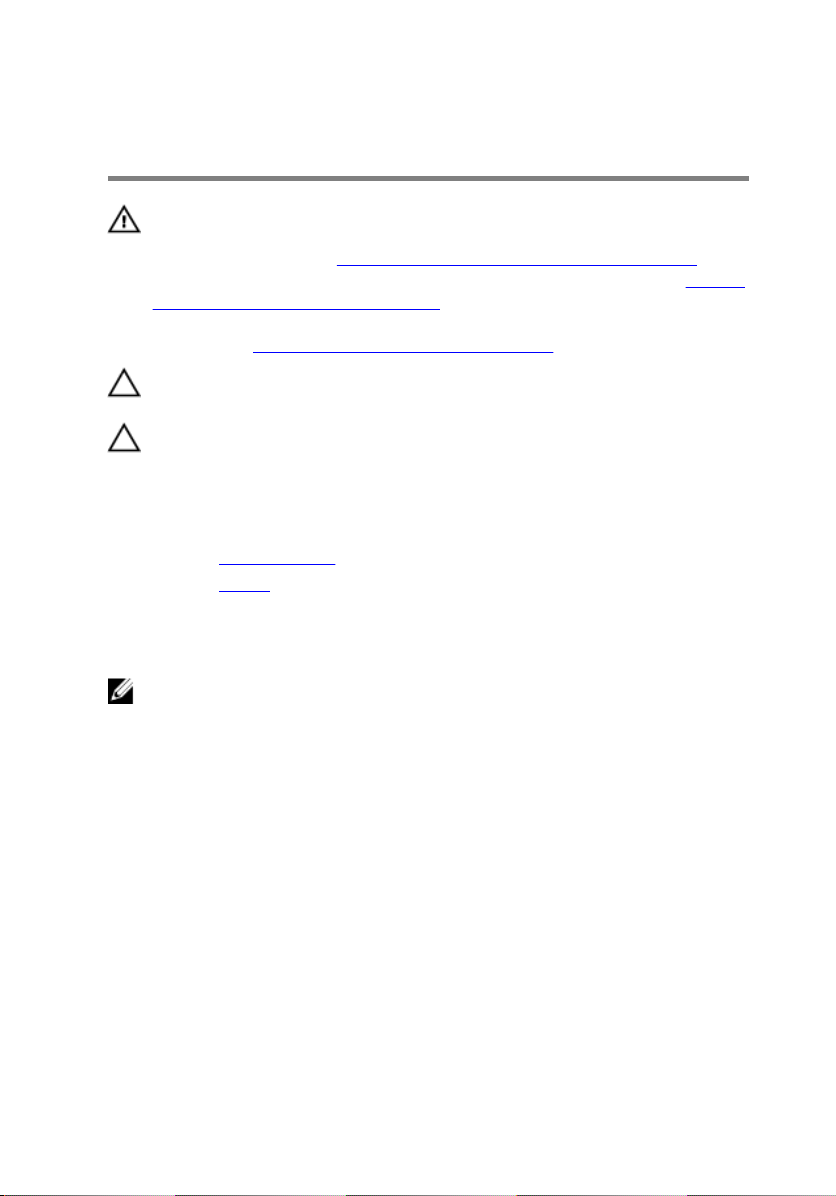
Melepaskan hard disk
PERINGATAN: Sebelum menangani komponen internal komputer, baca
informasi keselamatan yang diberikan bersama komputer Anda, lalu ikuti
langkah-langkah dalam Sebelum mengerjakan bagian dalam komputer.
Setelah mengerjakan bagian dalam komputer Anda, ikuti instruksi di Setelah
mengerjakan bagian dalam komputer. Untuk informasi selengkapnya
tentang praktik keselamatan terbaik, kunjungi home page Kesesuaian
Peraturan di www.dell.com/regulatory_compliance.
PERHATIAN: Hard disk merupakan komponen yang rentan. Berhati-hatilah
saat menangani hard disk.
PERHATIAN: Untuk menghindari kehilangan data, jangan melepaskan hard
disk saat komputer sedang dalam kondisi tidur atau menyala.
Langkah-langkah sebelumnya
1 Lepaskan penutup bawah.
2 Lepaskan baterai.
Prosedur
CATATAN: Prosedur berikut ini hanya dapat diterapkan jika komputer Anda
dikirimkan bersama hard disk.
1 Lepaskan sekrup yang menahan unit hard disk ke unit sandaran tangan dan
keyboard.
2 Lepaskan sekrup yang menahan unit hard disk ke board sistem.
3 Lepaskan sekrup yang menahan unit hard disk ke board I/O.
29
Page 30
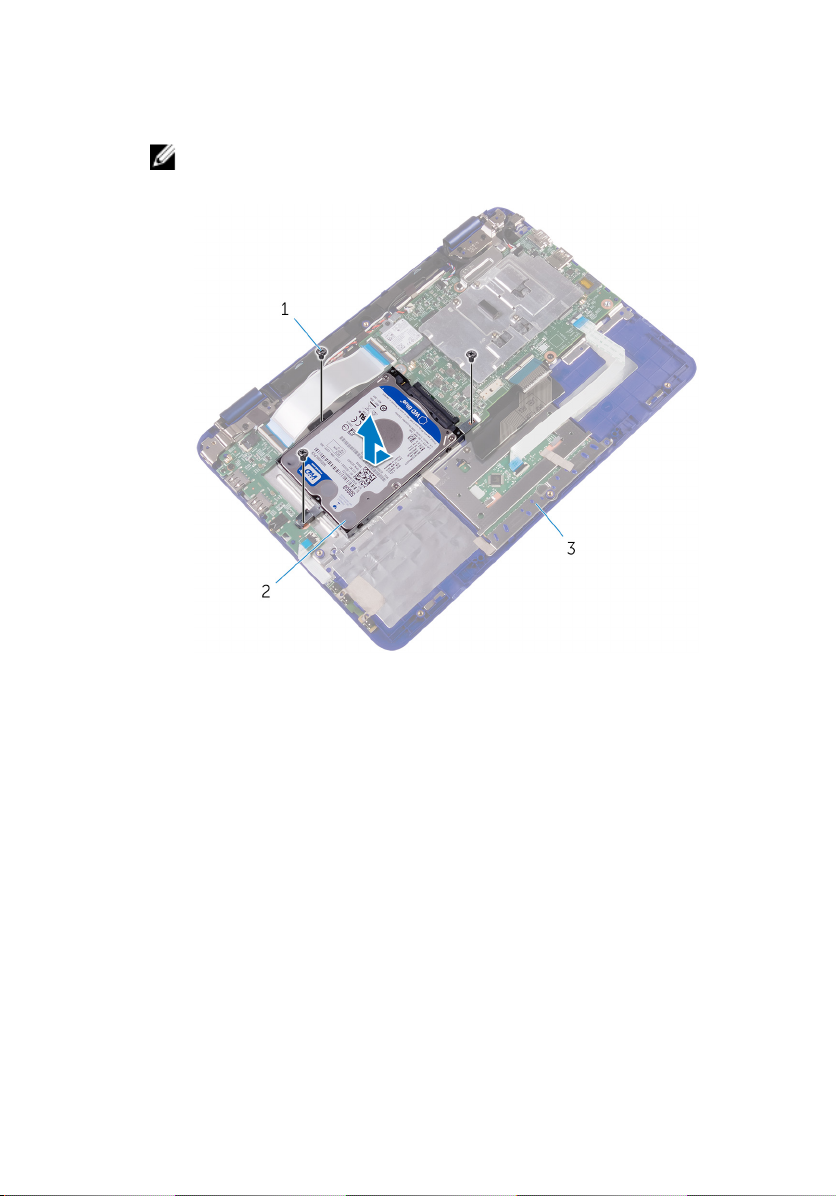
4 Angkat unit hard disk dari unit sandaran tangan dan keyboard.
CATATAN: Gambar di dalam bab ini mungkin berbeda dengan komputer
Anda bergantung pada prosesor yang Anda pesan.
1 sekrup (3) 2 unit hard disk
3 unit sandaran tangan dan
keyboard
5 Lepaskan sekrup yang menahan bracket hard disk ke hard disk.
30
Page 31

6 Angkat hard disk dari bracket hard disk.
1 sekrup (4) 2 bracket hard disk
3 hard disk
31
Page 32

Memasang kembali hard disk
PERINGATAN: Sebelum menangani komponen internal komputer, baca
informasi keselamatan yang diberikan bersama komputer Anda, lalu ikuti
langkah-langkah dalam Sebelum mengerjakan bagian dalam komputer.
Setelah mengerjakan bagian dalam komputer Anda, ikuti instruksi di Setelah
mengerjakan bagian dalam komputer. Untuk informasi selengkapnya
tentang praktik keselamatan terbaik, kunjungi home page Kesesuaian
Peraturan di www.dell.com/regulatory_compliance.
PERHATIAN: Hard disk merupakan komponen yang rentan. Berhati-hatilah
saat menangani hard disk.
Prosedur
1 Sejajarkan lubang sekrup di hard disk dengan lubang sekrup pada bracket hard
disk.
2 Pasang kembali sekrup yang menahan bracket hard disk ke hard disk.
3 Sejajarkan lubang sekrup pada unit hard disk dengan lubang sekrup pada unit
sandaran tangan dan keyboard, board sistem, dan board I/O.
4 Pasang kembali sekrup yang menahan unit hard disk ke unit sandaran tangan
dan keyboard, board sistem, board I/O.
Langkah-langkah berikutnya
1 Pasang kembali baterai.
2 Pasang kembali penutup bawah.
32
Page 33

Melepaskan board I/O
PERINGATAN: Sebelum menangani komponen internal komputer, baca
informasi keselamatan yang diberikan bersama komputer Anda, lalu ikuti
langkah-langkah dalam Sebelum mengerjakan bagian dalam komputer.
Setelah mengerjakan bagian dalam komputer Anda, ikuti instruksi di Setelah
mengerjakan bagian dalam komputer. Untuk informasi selengkapnya
tentang praktik keselamatan terbaik, kunjungi home page Kesesuaian
Peraturan di www.dell.com/regulatory_compliance.
Langkah-langkah sebelumnya
1 Lepaskan penutup bawah.
2 Lepaskan baterai.
3 Ikuti prosedur dari langkah 1 hingga langkah 4 di dalam “Melepaskan hard disk”
(Hanya untuk komputer yang dikirimkan bersama hard disk).
Prosedur
1 Kelupas perekat yang menahan kabel board sensor ke board I/O.
2 Buka kait lalu lepaskan sambungan kabel board sensor dari board I/O.
33
Page 34

3 Buka kait lalu lepaskan sambungan kabel board I/O, dan kabel board daya dan
tombol volume dari board I/O.
1 kabel board sensor 2 perekat
3 kabel board I/O 4 kait
5 board I/O 6 kabel board daya dan
tombol-volume
4 Lepaskan sekrup yang menahan board I/O ke unit sandaran tangan dan
keyboard.
34
Page 35

5 Angkat board I/O board dari board sandaran tangan dan unit keyboard.
1 sekrup (2) 2 board I/O
3 unit sandaran tangan dan
keyboard
35
Page 36

Memasang kembali board I/O
PERINGATAN: Sebelum menangani komponen internal komputer, baca
informasi keselamatan yang diberikan bersama komputer Anda, lalu ikuti
langkah-langkah dalam Sebelum mengerjakan bagian dalam komputer.
Setelah mengerjakan bagian dalam komputer Anda, ikuti instruksi di Setelah
mengerjakan bagian dalam komputer. Untuk informasi selengkapnya
tentang praktik keselamatan terbaik, kunjungi home page Kesesuaian
Peraturan di www.dell.com/regulatory_compliance.
Prosedur
1 Letakkan board I/O pada unit sandaran tangan dan keyboard.
2 Sejajarkan lubang sekrup pada board I/O dengan lubang sekrup pada unit
sandaran tangan dan keyboard.
3 Pasang kembali sekrup yang menahan board I/O ke unit sandaran tangan dan
keyboard.
4 Sambungkan kabel board I/O dan kabel board daya dan tombol-volume ke board
I/O.
5 Sambungkan kabel board sensor ke board I/O.
6 Tempelkan perekat yang menahan kabel board sensor ke board I/O.
Langkah-langkah berikutnya
1 Ikuti prosedur dari langkah 3 hingga langkah 4 di “Memasang kembali hard disk”.
2 Pasang kembali baterai.
3 Pasang kembali penutup bawah.
36
Page 37

Melepaskan kartu nirkabel
PERINGATAN: Sebelum menangani komponen internal komputer, baca
informasi keselamatan yang diberikan bersama komputer Anda, lalu ikuti
langkah-langkah dalam Sebelum mengerjakan bagian dalam komputer.
Setelah mengerjakan bagian dalam komputer Anda, ikuti instruksi di Setelah
mengerjakan bagian dalam komputer. Untuk informasi selengkapnya
tentang praktik keselamatan terbaik, kunjungi home page Kesesuaian
Peraturan di www.dell.com/regulatory_compliance.
Langkah-langkah sebelumnya
1 Lepaskan penutup bawah.
2 Lepaskan baterai.
37
Page 38

Prosedur
1 Buka kait lalu lepaskan sambungan kabel board I/O dari board sistem untuk
mengakses kartu nirkabel.
1 kabel board I/O 2 kait
2 Longgarkan sekrup tertambat dari bracket kartu nirkabel.
3 Lepaskan sambungan kabel antena dari kartu nirkabel.
4 Lepaskan sekrup yang menahan kartu nirkabel ke board sistem.
38
Page 39

5 Geser kartu nirkabel dari slot kartu nirkabel pada board sistem.
1 sekrup 2 bracket kartu nirkabel
3 kabel antena (2) 4 slot kartu nirkabel
5 kartu nirkabel
39
Page 40

Memasang kembali kartu nirkabel
PERINGATAN: Sebelum menangani komponen internal komputer, baca
informasi keselamatan yang diberikan bersama komputer Anda, lalu ikuti
langkah-langkah dalam Sebelum mengerjakan bagian dalam komputer.
Setelah mengerjakan bagian dalam komputer Anda, ikuti instruksi di Setelah
mengerjakan bagian dalam komputer. Untuk informasi selengkapnya
tentang praktik keselamatan terbaik, kunjungi home page Kesesuaian
Peraturan di www.dell.com/regulatory_compliance.
Langkah-langkah berikutnya
1 Pasang kembali baterai.
2 Pasang kembali penutup bawah.
Prosedur
PERHATIAN: Untuk menghindari kerusakan pada kartu nirkabel, jangan
menempatkan kabel apa pun di bawahnya.
1 Sejajarkan takik pada kartu nirkabel dengan tab yang ada pada slot kartu nirkabel
yang ada di board sistem.
2 Masukkan kartu nirkabel secara miring ke dalam slot kartu nirkabel.
3 Sejajarkan lubang sekrup pada kartu nirkabel dengan lubang sekrup pada board
sistem.
4 Pasang kembali sekrup yang menahan kartu nirkabel ke board sistem.
5 Sambungkan kabel antena ke kartu nirkabel.
6 Sejajarkan lubang sekrup pada bracket kartu nirkabel dengan lubang sekrup pada
kartu nirkabel dan kencangkan sekrup tertambat yang menahan bracket kartu
nirkabel ke kartu nirkabel.
40
Page 41

7 Geser kabel board I/O ke dalam slotnya pada board sistem dan tekan kaitnya
untuk menahan kabel tersebut.
Tabel berikut menginformasikan skema warna kabel antena untuk kartu nirkabel
yang didukung oleh komputer Anda.
Konektor pada kartu nirkabel Warna kabel antena
Utama (segitiga putih) Putih
Tambahan (segitiga hitam) hitam
1 tab 2 takik
3 kartu nirkabel 4 kabel antena (2)
5 sekrup 6 bracket kartu nirkabel
7 slot kartu nirkabel
41
Page 42

Melepaskan baterai sel berbentuk koin
PERINGATAN: Sebelum menangani komponen internal komputer, baca
informasi keselamatan yang diberikan bersama komputer Anda, lalu ikuti
langkah-langkah dalam Sebelum mengerjakan bagian dalam komputer.
Setelah mengerjakan bagian dalam komputer Anda, ikuti instruksi di Setelah
mengerjakan bagian dalam komputer. Untuk informasi selengkapnya
tentang praktik keselamatan terbaik, kunjungi home page Kesesuaian
Peraturan di www.dell.com/regulatory_compliance.
PERHATIAN: Melepas baterai sel koin akan mengatur ulang pengaturan
BIOS ke nilai bawaan. Direkomendasikan agar Anda mencatat pengaturan
program pengaturan BIOS sebelum melepaskan baterai sel berbentuk koin.
Langkah-langkah sebelumnya
1 Lepaskan penutup bawah.
2 Lepaskan baterai.
Prosedur
1 Buka kait lalu lepaskan sambungan kabel board I/O dari board sistem.
42
Page 43

2 Balikkan kabel board I/O untuk memaparkan baterai sel berbentuk koin.
1 kabel board I/O 2 kait
3 Lepaskan sambungan kabel baterai sel berbentuk koin dari board sistem.
4 Keluarkan kabel antena dan kabel baterai sel berbentuk koin dari pemandu
peruteannya pada speaker kanan.
43
Page 44

5 Kelupas perekat dari kabel antena dan baterai sel berbentuk koin.
1 baterai sel berbentuk koin 2 kabel antena
44
3 pemandu perutean 4 perekat
5 kabel baterai sel berbentuk
koin
Page 45

6 Cungkil baterai sel koin dari unit sandaran tangan.
1 baterai sel berbentuk koin
45
Page 46

Memasang kembali baterai sel berbentuk koin
PERINGATAN: Sebelum menangani komponen internal komputer, baca
informasi keselamatan yang diberikan bersama komputer Anda, lalu ikuti
langkah-langkah dalam Sebelum mengerjakan bagian dalam komputer.
Setelah mengerjakan bagian dalam komputer Anda, ikuti instruksi di Setelah
mengerjakan bagian dalam komputer. Untuk informasi selengkapnya
tentang praktik keselamatan terbaik, kunjungi home page Kesesuaian
Peraturan di www.dell.com/regulatory_compliance.
Prosedur
1 Dengan sisi positif menghadap ke atas, letakkan baterai sel berbentuk koin ke
dalam soket baterai pada board sistem.
2 Rutekan kabel baterai sel berbentuk koin melalui pemandu peruteannya pada
speaker kanan.
3 Sambungkan kabel baterai sel berbentuk koin ke board sistem.
4 Balikkan kabel board I/O untuk menutupi baterai sel berbentuk koin.
5 Geser kabel board I/O ke dalam slotnya pada board sistem dan tekan kaitnya
untuk menahan kabel tersebut.
Langkah-langkah berikutnya
1 Pasang kembali baterai.
2 Pasang kembali penutup bawah.
46
Page 47

Melepaskan speaker
PERINGATAN: Sebelum menangani komponen internal komputer, baca
informasi keselamatan yang diberikan bersama komputer Anda, lalu ikuti
langkah-langkah dalam Sebelum mengerjakan bagian dalam komputer.
Setelah mengerjakan bagian dalam komputer Anda, ikuti instruksi di Setelah
mengerjakan bagian dalam komputer. Untuk informasi selengkapnya
tentang praktik keselamatan terbaik, kunjungi home page Kesesuaian
Peraturan di www.dell.com/regulatory_compliance.
Langkah-langkah sebelumnya
1 Lepaskan penutup bawah.
2 Lepaskan baterai.
Prosedur
1 Lepaskan sambungan kabel speaker dari board sistem.
2 Lepaskan kabel baterai sel berbentuk koin dan kabel antena dari pemandu
perutean speaker kanan.
47
Page 48

3 Lepaskan speaker dari tiang penyelarasan dan angkat speaker dari unit sandaran
tangan dan keyboard.
48
1 pemandu perutean 2 kabel baterai sel berbentuk
koin dan kabel antena
3 speaker (2) 4 kabel speaker
Page 49

Memasang kembali speaker
PERINGATAN: Sebelum menangani komponen internal komputer, baca
informasi keselamatan yang diberikan bersama komputer Anda, lalu ikuti
langkah-langkah dalam Sebelum mengerjakan bagian dalam komputer.
Setelah mengerjakan bagian dalam komputer Anda, ikuti instruksi di Setelah
mengerjakan bagian dalam komputer. Untuk informasi selengkapnya
tentang praktik keselamatan terbaik, kunjungi home page Kesesuaian
Peraturan di www.dell.com/regulatory_compliance.
Prosedur
1 Dengan menggunakan tiang penyejajaran pada unit sandaran tangan dan
keyboard, letakkan speaker pada unit sandaran tangan dan keyboard.
2 Rutekan kabel baterai sel berbentuk koin dan kabel antena melalui pemandu
perutean pada unit sandaran tangan dan keyboard.
3 Sambungkan kabel speaker ke board sistem.
Langkah-langkah berikutnya
1 Pasang kembali baterai.
2 Pasang kembali penutup bawah.
49
Page 50

Melepaskan panel sentuh
PERINGATAN: Sebelum menangani komponen internal komputer, baca
informasi keselamatan yang diberikan bersama komputer Anda, lalu ikuti
langkah-langkah dalam Sebelum mengerjakan bagian dalam komputer.
Setelah mengerjakan bagian dalam komputer Anda, ikuti instruksi di Setelah
mengerjakan bagian dalam komputer. Untuk informasi selengkapnya
tentang praktik keselamatan terbaik, kunjungi home page Kesesuaian
Peraturan di www.dell.com/regulatory_compliance.
Langkah-langkah sebelumnya
1 Lepaskan penutup bawah.
2 Lepaskan baterai.
Prosedur
1 Buka kait lalu lepaskan sambungan kabel panel sentuh dari panel sentuh
tersebut.
2 Kelupas potongan perekat dari panel sentuh.
50
Page 51

3 Balikkan kabel keyboard dan tempatkan pada board sistem.
1 potongan perekat 2 kabel panel-sentuh
3 kait 4 panel sentuh
5 kabel keyboard
4 Lepaskan sekrup yang menahan panel sentuh ke unit sandaran tangan dan
keyboard.
51
Page 52

5 Geser dan lepaskan panel sentuh dari unit sandaran tangan dan keyboard.
1 sekrup (4) 2 panel sentuh
3 unit sandaran tangan dan
keyboard
52
Page 53

Memasang kembali panel sentuh
PERINGATAN: Sebelum menangani komponen internal komputer, baca
informasi keselamatan yang diberikan bersama komputer Anda, lalu ikuti
langkah-langkah dalam Sebelum mengerjakan bagian dalam komputer.
Setelah mengerjakan bagian dalam komputer Anda, ikuti instruksi di Setelah
mengerjakan bagian dalam komputer. Untuk informasi selengkapnya
tentang praktik keselamatan terbaik, kunjungi home page Kesesuaian
Peraturan di www.dell.com/regulatory_compliance.
Prosedur
1 Geser tab pada panel sentuh ke dalam slot pada unit sandaran tangan dan
keyboard.
2 Sejajarkan lubang sekrup pada panel sentuh dengan lubang sekrup pada unit
sandaran tangan dan keyboard.
3 Pasang kembali sekrup yang menahan panel sentuh ke unit sandaran tangan dan
keyboard.
4 Letakkan kabel keyboard di atas panel sentuh.
5 Tempelkan perekat ke panel sentuh.
6 Geser kabel panel sentuh ke dalam slotnya pada panel sentuh dan tekan kaitnya
untuk menahan kabel tersebut.
Langkah-langkah berikutnya
1 Pasang kembali baterai.
2 Pasang kembali penutup bawah.
53
Page 54

Melepaskan unit display
PERINGATAN: Sebelum menangani komponen internal komputer, baca
informasi keselamatan yang diberikan bersama komputer Anda, lalu ikuti
langkah-langkah dalam Sebelum mengerjakan bagian dalam komputer.
Setelah mengerjakan bagian dalam komputer Anda, ikuti instruksi di Setelah
mengerjakan bagian dalam komputer. Untuk informasi selengkapnya
tentang praktik keselamatan terbaik, kunjungi home page Kesesuaian
Peraturan di www.dell.com/regulatory_compliance.
Langkah-langkah sebelumnya
1 Lepaskan penutup bawah.
2 Lepaskan baterai.
3 Lepaskan kartu nirkabel.
Prosedur
1 Lepaskan sambungan kabel speaker dari board sistem.
2 Lepaskan kabel antena melalui pemandu perutean pada speaker kanan.
3 Kelupas perekat dari kabel antena dan baterai sel berbentuk koin.
4 Kelupas pita perekat dari kabel board sensor.
54
Page 55

5 Buka kait lalu lepaskan sambungan kabel board sensor dari board I/O.
1 perekat 2 baterai sel berbentuk koin
3 kabel antena 4 pemandu perutean
5 kabel speaker 6 board sistem
7 kabel board sensor 8 kait
9 board I/O
6 Lepaskan sekrup yang menahan bracket kabel display ke board sistem.
7 Buka bracket kabel display dari board sistem.
8 Kelupas perekat untuk mengakses kabel display.
55
Page 56

9 Buka kait lalu lepaskan sambungan kabel display dari board sistem.
56
1 sekrup 2 bracket kabel-display
3 kabel display 4 perekat
5 kait
Page 57

10 Balikkan komputer dan buka display sejauh mungkin.
1 unit sandaran tangan dan
keyboard
PERHATIAN: Letakkan komputer pada permukaan yang lembut dan
bersih untuk menghindari goresan pada display.
11 Letakkan komputer dengan menghadap ke bawah pada permukaan yang datar.
12 Lepaskan sekrup yang menahan unit display ke unit sandaran tangan dan
keyboard.
2 unit display
57
Page 58

13 Angkat unit display dari unit sandaran tangan dan keyboard.
1 unit display 2 sekrup (4)
3 unit sandaran tangan dan
keyboard
58
Page 59

Memasang kembali unit display
PERINGATAN: Sebelum menangani komponen internal komputer, baca
informasi keselamatan yang diberikan bersama komputer Anda, lalu ikuti
langkah-langkah dalam Sebelum mengerjakan bagian dalam komputer.
Setelah mengerjakan bagian dalam komputer Anda, ikuti instruksi di Setelah
mengerjakan bagian dalam komputer. Untuk informasi selengkapnya
tentang praktik keselamatan terbaik, kunjungi home page Kesesuaian
Peraturan di www.dell.com/regulatory_compliance.
Langkah-langkah berikutnya
1 Pasang kembali kartu nirkabel.
2 Pasang kembali baterai.
3 Pasang kembali penutup bawah.
Prosedur
PERHATIAN: Letakkan komputer pada permukaan yang lembut dan bersih
untuk menghindari goresan pada display.
1 Letakkan unit display pada unit sandaran tangan dan keyboard.
2 Sejajarkan lubang sekrup pada engsel display dengan lubang sekrup pada unit
sandaran tangan dan keyboard.
3 Pasang kembali sekrup yang menahan unit display ke unit sandaran tangan dan
keyboard.
4 Balikkan komputer dan tutup display.
5 Geser kabel display ke dalam slotnya pada board sistem lalu tekan kaitnya ke
bawah untuk menahan kabel tersebut.
6 Tempelkan perekat pada kabel display.
7 Sejajarkan lubang sekrup pada bracket kabel display dengan lubang sekrup pada
board sistem.
8 Pasang kembali sekrup yang menahan bracket kabel display ke board sistem.
9 Geser kabel board I/O ke dalam slotnya pada board sistem dan tekan kaitnya
untuk menahan kabel tersebut.
10 Rutekan kabel antena melalui pemandu peruteannya pada speaker kanan.
59
Page 60

11 Geser kabel board sensor ke dalam slotnya pada board I/O dan tekan kaitnya
untuk menahan kabel tersebut.
60
Page 61

Melepaskan modul memori
PERINGATAN: Sebelum menangani komponen internal komputer, baca
informasi keselamatan yang diberikan bersama komputer Anda, lalu ikuti
langkah-langkah dalam Sebelum mengerjakan bagian dalam komputer.
Setelah mengerjakan bagian dalam komputer Anda, ikuti instruksi di Setelah
mengerjakan bagian dalam komputer. Untuk informasi selengkapnya
tentang praktik keselamatan terbaik, kunjungi home page Kesesuaian
Peraturan di www.dell.com/regulatory_compliance.
Langkah-langkah sebelumnya
CATATAN: Slot modul memori hanya tersedia untuk Inspiron 11–3168 yang
dikirimkan dengan hard disk atau solid state drive (drive solid state) 2,5-inci.
1 Lepaskan penutup bawah.
2 Lepaskan baterai.
Prosedur
1 Gunakan ujung jari untuk merentangkan klip penahan pada setiap slot modul
memori hingga modul memori tersembul ke atas.
61
Page 62

2 Lepaskan modul memori dari slot modul memori.
62
1 modul memori 2 klip penahan (2)
3 slot modul memori
Page 63

Memasang kembali modul memori
PERINGATAN: Sebelum menangani komponen internal komputer, baca
informasi keselamatan yang diberikan bersama komputer Anda, lalu ikuti
langkah-langkah dalam Sebelum mengerjakan bagian dalam komputer.
Setelah mengerjakan bagian dalam komputer Anda, ikuti instruksi di Setelah
mengerjakan bagian dalam komputer. Untuk informasi selengkapnya
tentang praktik keselamatan terbaik, kunjungi home page Kesesuaian
Peraturan di www.dell.com/regulatory_compliance.
Prosedur
1 Sejajarkan takik pada modul memori dengan tab pada slot modul memori.
63
Page 64

2 Geser modul memori ke dalam konektor dengan kemiringan tertentu dan tekan
modul memori ke bawah hingga terdengar bunyi klik saat terpasang di
tempatnya.
CATATAN: Jika Anda tidak mendengar bunyi klik, lepas modul memori,
lalu pasang kembali.
1 tab 2 takik
3 modul memori 4 klip penahan (2)
5 slot modul memori
Langkah-langkah berikutnya
1 Pasang kembali baterai.
2 Pasang kembali penutup bawah.
64
Page 65

Melepaskan board sistem
PERINGATAN: Sebelum menangani komponen internal komputer, baca
informasi keselamatan yang diberikan bersama komputer Anda, lalu ikuti
langkah-langkah dalam Sebelum mengerjakan bagian dalam komputer.
Setelah mengerjakan bagian dalam komputer Anda, ikuti instruksi di Setelah
mengerjakan bagian dalam komputer. Untuk informasi selengkapnya
tentang praktik keselamatan terbaik, kunjungi home page Kesesuaian
Peraturan di www.dell.com/regulatory_compliance.
CATATAN: Tag Servis komputer Anda tersimpan pada board sistem. Anda
harus memasukkan Tag Servis ke dalam program pengaturan BIOS setelah
Anda memasang kembali board sistem.
CATATAN: Memasang kembali board sistem akan menghapus setiap
perubahan yang telah Anda lakukan terhadap BIOS melalui program
pengaturan BIOS. Anda harus melakukan lagi perubahan yang sesuai setelah
Anda memasang kembali board sistem.
CATATAN: Sebelum melepaskan kabel dari board sistem, catat lokasi
konektornya agar Anda dapat menghubungkan kembali kabel dengan benar
setelah Anda memasang kembali board sistem.
Langkah-langkah sebelumnya
1 Lepaskan penutup bawah.
2 Lepaskan baterai.
3 Lepaskan kartu nirkabel.
4 Ikuti prosedur dari “Melepaskan hard disk” (Hanya untuk komputer yang
dikirimkan bersama hard disk).
5 Lepaskan modul memori.
Prosedur
1 Buka kait lalu lepaskan sambungan kabel board I/O dari board sistem.
65
Page 66

2 Lepaskan sambungan kabel baterai sel berbentuk koin dan kabel speaker dari
board sistem.
1 kabel baterai sel berbentuk
koin
3 board sistem
3 Lepaskan sekrup yang menahan bracket kabel-display ke board sistem dan
angkat bracket kabel-display dari board sistem.
66
2 kabel speaker
Page 67

4 Lepaskan sambungan kabel display dari board sistem.
1 sekrup 2 bracket kabel-display
3 kabel display 4 perekat
5 kait 6 board sistem
5 Buka kait konektor lalu lepaskan sambungan kabel panel-sentuh dari board
sistem.
6 Buka kait konektor lalu lepaskan sambungan kabel keyboard dari board sistem.
67
Page 68

7 Lepaskan sambungan kabel port adaptor daya dari board sistem.
1 board sistem 2 kabel port adaptor daya
3 kait 4 kabel panel-sentuh
5 kabel keyboard
8 Lepaskan sekrup yang menahan board sistem ke unit sandaran tangan dan
keyboard.
68
Page 69

9 Angkat board sistem dari unit sandaran tangan dan keyboard.
1 sekrup 2 board sistem
3 unit sandaran tangan dan
keyboard
69
Page 70

Memasang kembali board sistem
PERINGATAN: Sebelum menangani komponen internal komputer, baca
informasi keselamatan yang diberikan bersama komputer Anda, lalu ikuti
langkah-langkah dalam Sebelum mengerjakan bagian dalam komputer.
Setelah mengerjakan bagian dalam komputer Anda, ikuti instruksi di Setelah
mengerjakan bagian dalam komputer. Untuk informasi selengkapnya
tentang praktik keselamatan terbaik, kunjungi home page Kesesuaian
Peraturan di www.dell.com/regulatory_compliance.
CATATAN: Tag Servis komputer Anda tersimpan pada board sistem. Anda
harus memasukkan Tag Servis ke dalam program pengaturan BIOS setelah
Anda memasang kembali board sistem.
CATATAN: Memasang kembali board sistem akan menghapus setiap
perubahan yang telah Anda lakukan terhadap BIOS melalui program
pengaturan BIOS. Anda harus melakukan lagi perubahan yang sesuai setelah
Anda memasang kembali board sistem.
Prosedur
1 Sejajarkan lubang sekrup pada board sistem dengan lubang sekrup pada unit
sandaran tangan dan keyboard.
2 Pasang kembali sekrup yang menahan board sistem ke unit sandaran tangan dan
keyboard.
3 Sambungkan kabel port adaptor daya dan kabel speaker ke board sistem.
4 Geser kabel panel sentuh ke dalam slot pada board sistem lalu tekan kaitnya ke
bawah untuk menahan kabel tersebut.
5 Geser kabel keyboard ke dalam slotnya pada board sistem lalu tekan kaitnya ke
bawah untuk menahan kabel tersebut.
6 Geser kabel board I/O ke dalam slot pada board sistem dan tekan kaitnya untuk
menahan kabel tersebut.
7 Sejajarkan lubang sekrup pada bracket kabel display dengan lubang sekrup pada
board sistem.
8 Pasang kembali sekrup yang menahan bracket kabel display ke lubang sekrup
pada board sistem.
9 Sambungkan kabel display ke board sistem.
70
Page 71

10 Sambungkan kabel baterai sel berbentuk koin dan kabel speaker dari board
sistem.
Langkah-langkah berikutnya
1 Pasang kembali modul memori.
2 Ikuti prosedur dari langkah 3 hingga langkah 4 di “Memasang kembali hard disk”.
3 Pasang kembali kartu nirkabel.
4 Pasang kembali baterai.
5 Pasang kembali penutup bawah.
Memasukkan Tag Servis dalam program pengaturan BIOS
1 Hidupkan atau mulai ulang komputer Anda.
2 Tekan F2 saat logo Dell ditampilkan untuk memasuki program pengaturan BIOS.
3 Navigasikan ke tab Main (Utama) dan masukkan Tag Servis pada bidang Tag
Service Input (Input Tag Servis).
CATATAN: Tag servis adalah pengenal alfanumerik yang terletak di sisi
belakang komputer Anda.
71
Page 72

Melepaskan unit sandaran tangan dan keyboard
PERINGATAN: Sebelum menangani komponen internal komputer, baca
informasi keselamatan yang diberikan bersama komputer Anda, lalu ikuti
langkah-langkah dalam Sebelum mengerjakan bagian dalam komputer.
Setelah mengerjakan bagian dalam komputer Anda, ikuti instruksi di Setelah
mengerjakan bagian dalam komputer. Untuk informasi selengkapnya
tentang praktik keselamatan terbaik, kunjungi home page Kesesuaian
Peraturan di www.dell.com/regulatory_compliance.
Langkah-langkah sebelumnya
1 Lepaskan penutup bawah.
2 Lepaskan baterai.
3 Lepaskan board daya dan tombol-volume.
4 Lepaskan kartu nirkabel.
5 Ikuti prosedur dari “Melepaskan hard disk” (Hanya untuk komputer yang
dikirimkan bersama hard disk).
6 Lepaskan board I/O.
7 Lepaskan port adaptor daya.
8 Lepaskan panel sentuh.
9 Lepaskan speaker.
10 Lepaskan board sistem.
11 Lepaskan unit display.
Prosedur
Setelah melakukan tahap-tahap yang ada di dalam langkah-langkah sebelumnya, akan
tersisa unit sandaran tangan dan keyboard.
72
Page 73

1 unit sandaran tangan dan keyboard
73
Page 74

Memasang kembali unit sandaran tangan dan keyboard
PERINGATAN: Sebelum menangani komponen internal komputer, baca
informasi keselamatan yang diberikan bersama komputer Anda, lalu ikuti
langkah-langkah dalam Sebelum mengerjakan bagian dalam komputer.
Setelah mengerjakan bagian dalam komputer Anda, ikuti instruksi di Setelah
mengerjakan bagian dalam komputer. Untuk informasi selengkapnya
tentang praktik keselamatan terbaik, kunjungi home page Kesesuaian
Peraturan di www.dell.com/regulatory_compliance.
Prosedur
Letakkan unit sandaran tangan dan keyboard pada permukaan yang datar dengan
keyboard menghadap ke bawah.
Langkah-langkah berikutnya
1 Pasang kembali unit display.
2 Pasang kembali board sistem.
3 Pasang kembali speaker.
4 Pasang kembali panel sentuh.
5 Pasang kembali port adaptor daya.
6 Pasang kembali board I/O.
7 Ikuti prosedur dari langkah 3 hingga langkah 4 di “Memasang kembali hard disk”.
8 Pasang kembali kartu nirkabel.
9 Pasang kembali board daya dan tombol-volume.
10 Pasang kembali baterai.
11 Pasang kembali penutup bawah.
74
Page 75

Melepaskan panel display
PERINGATAN: Sebelum menangani komponen internal komputer, baca
informasi keselamatan yang diberikan bersama komputer Anda, lalu ikuti
langkah-langkah dalam Sebelum mengerjakan bagian dalam komputer.
Setelah mengerjakan bagian dalam komputer Anda, ikuti instruksi di Setelah
mengerjakan bagian dalam komputer. Untuk informasi selengkapnya
tentang praktik keselamatan terbaik, kunjungi home page Kesesuaian
Peraturan di www.dell.com/regulatory_compliance.
Langkah-langkah sebelumnya
1 Lepaskan penutup bawah.
2 Lepaskan baterai.
3 Lepaskan kartu nirkabel.
4 Lepaskan unit display.
Prosedur
1 Lepaskan kabel board sensor dari pemandu peruteannya pada engsel kanan.
2 Lepaskan kabel display dari pemandu peruteannya pada engsel kiri.
75
Page 76

3 Dengan menggunakan pencungkil plastik, cungkil panel display dari penutup
belakang display.
1 panel display 2 engsel display (2)
3 pemandu perutean 4 kabel board sensor
5 pencungkil plastik 6 kabel display
7 penutup belakang display
76
Page 77

Memasang kembali panel display
PERINGATAN: Sebelum menangani komponen internal komputer, baca
informasi keselamatan yang diberikan bersama komputer Anda, lalu ikuti
langkah-langkah dalam Sebelum mengerjakan bagian dalam komputer.
Setelah mengerjakan bagian dalam komputer Anda, ikuti instruksi di Setelah
mengerjakan bagian dalam komputer. Untuk informasi selengkapnya
tentang praktik keselamatan terbaik, kunjungi home page Kesesuaian
Peraturan di www.dell.com/regulatory_compliance.
Prosedur
PERHATIAN: Letakkan komputer pada permukaan yang lembut dan bersih
untuk menghindari goresan pada display.
1 Sejajarkan panel display pada penutup belakang display dan tekan panel display
tersebut ke dalam tempatnya.
2 Rutekan kabel display melalui pemandu perutean pada engsel kiri.
3 Rutekan kabel board sensor melalui pemandu peruteannya pada engsel kanan.
Langkah-langkah berikutnya
1 Pasang kembali unit display.
2 Pasang kembali kartu nirkabel.
3 Pasang kembali baterai.
4 Pasang kembali penutup bawah.
77
Page 78

Melepaskan engsel display
PERINGATAN: Sebelum menangani komponen internal komputer, baca
informasi keselamatan yang diberikan bersama komputer Anda, lalu ikuti
langkah-langkah dalam Sebelum mengerjakan bagian dalam komputer.
Setelah mengerjakan bagian dalam komputer Anda, ikuti instruksi di Setelah
mengerjakan bagian dalam komputer. Untuk informasi selengkapnya
tentang praktik keselamatan terbaik, kunjungi home page Kesesuaian
Peraturan di www.dell.com/regulatory_compliance.
Langkah-langkah sebelumnya
1 Lepaskan penutup bawah.
2 Lepaskan baterai.
3 Lepaskan kartu nirkabel.
4 Lepaskan unit display.
5 Lepaskan panel display.
78
Page 79

Prosedur
1 Kelupas perekat dan lepaskan kabel antena dari pemandu perutean pada
penutup engsel.
1 kabel antena (2) 2 perekat
3 penutup engsel (2)
2 Lepaskan sekrup yang menahan engsel display ke unit penutup-belakang display
dan antena.
79
Page 80

3 Angkat engsel dari unit penutup-belakang display dan antena.
1 sekrup (6) 2 unit penutup-belakang
display dan antena
80
3 engsel (2)
Page 81

Memasang kembali engsel display
PERINGATAN: Sebelum menangani komponen internal komputer, baca
informasi keselamatan yang diberikan bersama komputer Anda, lalu ikuti
langkah-langkah dalam Sebelum mengerjakan bagian dalam komputer.
Setelah mengerjakan bagian dalam komputer Anda, ikuti instruksi di Setelah
mengerjakan bagian dalam komputer. Untuk informasi selengkapnya
tentang praktik keselamatan terbaik, kunjungi home page Kesesuaian
Peraturan di www.dell.com/regulatory_compliance.
Prosedur
1 Sejajarkan lubang sekrup pada engsel display dengan lubang sekrup pada unit
penutup-belakang display dan antena.
2 Pasang kembali sekrup yang menahan engsel display ke unit penutup-
belakang display dan antena.
3 Rutekan kabel antena melalui pemandu perutean pada penutup engsel dan
kencangkan ke tempatnya.
Langkah-langkah berikutnya
1 Pasang kembali panel display.
2 Pasang kembali unit display.
3 Pasang kembali kartu nirkabel.
4 Pasang kembali baterai.
5 Pasang kembali penutup bawah.
81
Page 82

Melepaskan kamera
PERINGATAN: Sebelum menangani komponen internal komputer, baca
informasi keselamatan yang diberikan bersama komputer Anda, lalu ikuti
langkah-langkah dalam Sebelum mengerjakan bagian dalam komputer.
Setelah mengerjakan bagian dalam komputer Anda, ikuti instruksi di Setelah
mengerjakan bagian dalam komputer. Untuk informasi selengkapnya
tentang praktik keselamatan terbaik, kunjungi home page Kesesuaian
Peraturan di www.dell.com/regulatory_compliance.
Langkah-langkah sebelumnya
1 Lepaskan penutup bawah.
2 Lepaskan baterai.
3 Lepaskan kartu nirkabel.
4 Lepaskan unit display.
5 Lepaskan panel display.
82
Page 83

Prosedur
PERHATIAN: Letakkan unit panel-display pada permukaan yang lembut dan
bersih untuk menghindari goresan pada display.
1 Buka kait lalu lepaskan sambungan kabel board sensor dari board sistem.
1 kabel board sensor 2 kait
3 board sensor
2 Kelupas perekat untuk mengakses kait untuk kabel display.
3 Buka kait dan lepaskan sambungan kabel display.
83
Page 84

4 Kelupas perekat yang menahan kabel display ke panel display.
1 panel display 2 kait
3 kabel display 4 perekat
5 Dengan menggunakan pencungkil plastik, cungkil kamera dari penutup belakang
display.
84
Page 85

6 Balikkan kamera dan lepaskan sambungan kabel kamera dari kamera.
1 pencungkil plastik 2 kamera
3 kabel kamera 4 penutup belakang display
85
Page 86

Memasang kembali kamera
PERINGATAN: Sebelum menangani komponen internal komputer, baca
informasi keselamatan yang diberikan bersama komputer Anda, lalu ikuti
langkah-langkah dalam Sebelum mengerjakan bagian dalam komputer.
Setelah mengerjakan bagian dalam komputer Anda, ikuti instruksi di Setelah
mengerjakan bagian dalam komputer. Untuk informasi selengkapnya
tentang praktik keselamatan terbaik, kunjungi home page Kesesuaian
Peraturan di www.dell.com/regulatory_compliance.
Prosedur
1 Sambungkan kabel kamera ke kamera.
2 Dengan menggunakan tiang penyelarasan, letakkan kamera pada penutup
belakang display dan masukkan ke tempatnya.
3 Geser kabel display ke dalam slotnya pada penutup belakang display dan tutup
kaitnya untuk menahan kabel tersebut.
4 Tempelkan perekat pada konektor kabel display.
5 Tempelkan perekat untuk menahan kabel display ke panel display.
6 Geser kabel board sensor ke dalam slotnya pada board sensor dan tutup kaitnya
untuk menahan kabel tersebut.
Langkah-langkah berikutnya
1 Pasang kembali panel display.
2 Pasang kembali unit display.
3 Pasang kembali kartu nirkabel.
4 Pasang kembali baterai.
5 Pasang kembali penutup bawah.
86
Page 87

Melepaskan board sensor
PERINGATAN: Sebelum menangani komponen internal komputer, baca
informasi keselamatan yang diberikan bersama komputer Anda, lalu ikuti
langkah-langkah dalam Sebelum mengerjakan bagian dalam komputer.
Setelah mengerjakan bagian dalam komputer Anda, ikuti instruksi di Setelah
mengerjakan bagian dalam komputer. Untuk informasi selengkapnya
tentang praktik keselamatan terbaik, kunjungi home page Kesesuaian
Peraturan di www.dell.com/regulatory_compliance.
Langkah-langkah sebelumnya
1 Lepaskan penutup bawah.
2 Lepaskan baterai.
3 Lepaskan kartu nirkabel.
4 Lepaskan unit display.
5 Lepaskan panel display.
Prosedur
PERHATIAN: Letakkan unit panel-display pada permukaan yang lembut dan
bersih untuk menghindari goresan pada display.
1 Buka kait lalu lepaskan sambungan kabel board sensor dari board sistem.
87
Page 88

2 Dengan menggunakan pencungkil plastik, cungkil board sensor dari penutup
belakang display.
88
1 kabel board sensor 2 kait
3 pencungkil plastik 4 board sensor
Page 89

Memasang kembali board sensor
PERINGATAN: Sebelum menangani komponen internal komputer, baca
informasi keselamatan yang diberikan bersama komputer Anda, lalu ikuti
langkah-langkah dalam Sebelum mengerjakan bagian dalam komputer.
Setelah mengerjakan bagian dalam komputer Anda, ikuti instruksi di Setelah
mengerjakan bagian dalam komputer. Untuk informasi selengkapnya
tentang praktik keselamatan terbaik, kunjungi home page Kesesuaian
Peraturan di www.dell.com/regulatory_compliance.
Prosedur
1 Sejajarkan board sensor pada penutup belakang display dan tekan board sensor
tersebut hingga masuk ke tempatnya.
2 Geser kabel board sensor ke dalam slot pada board sensor dan tekan kaitnya
untuk menahan kabel tersebut.
Langkah-langkah berikutnya
1 Pasang kembali panel display.
2 Pasang kembali unit display.
3 Pasang kembali kartu nirkabel.
4 Pasang kembali baterai.
5 Pasang kembali penutup bawah.
89
Page 90

Menjalankan Flashing BIOS
Anda mungkin perlu melakukan ash (pembaruan) pada BIOS ketika pembaruan
tersedia atau setelah memasang kembali board sistem.
Ikuti langkah-langkah ini untuk mem-ash BIOS:
1 Nyalakan Komputer.
2 Kunjungi www.dell.com/support.
3 Klik Product support (Dukungan produk), masukkan Tag Servis dari komputer
Anda, lalu klik Submit (Ajukan).
CATATAN: Jika Anda tidak memiliki Tag Servis, gunakan tur deteksi
otomatis atau ramban secara manual untuk melihat mode komputer
Anda.
4 Klik Drivers & downloads (Driver & unduhan) → Find it myself (Temukan
sendiri).
5 Pilih sistem operasi yang dipasang di komputer Anda.
6 Gulir ke bawah halaman dan luaskan BIOS.
7 Klik Download (Unduh) untuk mengunduh versi BIOS terbaru untuk komputer
Anda.
8 Setelah pengunduhan selesai, navigasikan ke folder tempat Anda menyimpan le
pembaruan BIOS tersebut.
9 Klik dua kali pada ikon le pembaruan BIOS tersebut lalu ikuti petunjuk yang
ditampilkan pada layar.
90
Page 91

Teknologi dan komponen
Audio
Inspiron 11-3168 dikirimkan bersama Realtek ALC3246 dengan Waves MaxxAudio,
yang utilitasnya digunakan untuk menyesuaikan berbagai pengaturan audio.
CATATAN: Driver audio sudah dipasang saat Anda menerima komputer.
Mengunduh driver audio
1 Nyalakan Komputer.
2 Kunjungi www.dell.com/support.
3 Klik Product support (Dukungan produk), masukkan Tag Servis dari komputer
Anda, lalu klik Submit (Ajukan).
CATATAN: Jika Anda tidak memiliki Tag Servis, gunakan tur deteksi
otomatis atau ramban secara manual untuk melihat mode komputer
Anda.
4 Klik Drivers & downloads (Driver & unduhan) → Find it myself (Temukan
sendiri).
5 Gulir ke bagian bawah halaman dan luaskan Audio.
6 Klik Download (Unduh) untuk mengunduh driver audio untuk komputer Anda.
7 Setelah pengunduhan selesai, navigasikan ke folder tempat Anda menyimpan le
driver audio tersebut.
8 Klik dua kali pada ikon le driver audio lalu ikuti petunjuk yang ditampilkan pada
layar untuk memasang driver tersebut.
Mengidentikasi pengontrol audio
1 Pada bilah tugas, klik atau ketuk kotak pencarian, lalu ketikkan Device
Manager.
2 Klik atau ketuk Device Manager (Pengelola Perangkat).
Jendela Device Manager (Pengelola Perangkat) ditampilkan.
91
Page 92

3 Luaskan Sound, video and game controllers (Pengontrol suara, video, dan
game) untuk melihat pengontrol audio.
Sebelum pemasangan Setelah pemasangan
Mengubah pengaturan audio
1 Pada bilah tugas, klik kotak pencarian, lalu ketikkan Dell Audio.
2 Klik Dell Audio (Audio Dell) dan ubah pengaturan audio sesuai kebutuhan.
Kamera
Inspiron 11-3168 dikirimkan dengan kamera 0,92 megapiksel berkecepatan tinggi
terintegrasi dengan maksimum resolusi HD 1280 x 720 pada 30 FPS. Kamera tersebut
memiliki mikrofon larik digital tertanam.
Fitur penginderaan kedalaman dari kamera akan meningkatkan keamanan saat
disandingkan dengan Windows Hello.
CATATAN: Anda harus mengganti modul kamera jika Anda menghadapi
masalah apa pun dengan mikrofon tertanam tersebut.
Mengidentikasi webcam di dalam pengelola perangkat
1 Pada bilah tugas, klik kotak pencarian, lalu ketikkan Device Manager.
2 Klik Device Manager (Pengelola Perangkat).
Jendela Device Manager (Pengelola Perangkat) ditampilkan.
3 Luaskan Imaging devices (Perangkat pencitraan).
Memulai aplikasi kamera
1 Pada bilah tugas, klik kotak pencarian, lalu ketikkan Camera.
92
Page 93

2 Klik Camera (Kamera).
Mendapatkan Dell Webcam Central
Sebuah CD dikirimkan bersama dengan komputer Anda, yang mengandung perangkat
lunak Dell Webcam Central. Jika Anda tidak memiliki perangkat lunak tersebut, Anda
dapat mengunduhnya dengan mendaftar melalui My Account di situs web Dell.
CATATAN: Dell Webcam Central tidak tersedia untuk diunduh dari situs
dukungan atau CD sumber.
93
Page 94

Display
Inspiron 11-3168 dikirmkan bersama layar sentuh HD Penuh 11,6-inci dengan resolusi
1366 x 768.
Menyesuaikan kecerahan
1 Klik kanan pada desktop lalu pilih Display settings (Pengaturan display).
2 Seret atau gesek penggeser Adjust brightness level (Sesuaikan level
kecerahan)
Anda dapat menekan F11 untuk menurunkan kecerahan dan F12 untuk
meningkatkan kecerahan.
untuk menyesuaikan kecerahan.
Mengubah resolusi layar
1 Klik kanan pada desktop lalu pilih Display settings (Pengaturan display).
2 Klik Advanced display settings (Pengaturan display lanjutan).
94
Page 95

3 Pilih resolusi yang diinginkan dari daftar tarik turun.
Memutar display
1 Klik kanan pada layar desktop.
95
Page 96

2 Pilih Graphics Options (Opsi Gras) → Rotation (Rotasi) dan pilih dari opsi
berikut ini.
Display juga dapat diputar menggunakan kombinasi tombol berikut ini:
– Ctrl+Alt+Tombol anak panah naik (Putar ke 0 Derajat)
– Ctrl+Alt+Tombol anak panah kanan (Putar ke 90 Derajat)
– Ctrl+Alt+Tombol anak panah bawah (Putar ke 180 Derajat)
– Ctrl+Alt+Tombol anak panah kiri (Putar ke 270 Derajat)
3 Klik kanan pada layar desktop.
4 PilihDisplay → Orientation (Orientasi)dan pilih dari opsi berikut ini.
Membersihkan display
PERHATIAN: Untuk menghindari merusak display, jangan berikan tenaga
yang kuat saat membersihkan.
PERHATIAN: Untuk menghindari merusak display, jangan tinggalkan cairan
apa pun atau lembap berlebih pada layar setelah pembersihan.
1 Matikan komputer,
2 Identikasikan apakah ada noda atau area yang perlu dibersihkan.
3 Gunakan kain microber untuk menghilangkan debut yang terlihat dan sikat
perlahan setiap partike debu yang ada.
96
Page 97

4 Semprotkan air destilasi atau larutan pembersih ke kain tersebut.
CATATAN: Kit pembersihan yang benar harus digunakan untuk
membersihkan dan menjaga display Anda tetap dalam kondisi optimal.
5 Lap layar dengan perlahan dalam gerakan melingkar.
6 Untuk noda yang sulit dibersihkan, ulangi prosedur ini beberapa kali sampai
display tersebut bersih.
7 Biarkan display mengering sempurna sebelum Anda menghidupkannya.
HDMI
Inspiron 11-3168 mendukung HDMI untuk menyambungkan TV atau perangkat yang
mendukung HDMI-in lainnya. Dia menyediakan output video dan audio. Port HDMI
terletak pada sisi kiri komputer Anda.
CATATAN: Diperlukan pengonversi yang sesuai (dijual terpisah) untuk
menyambungkan perangkat DVI standar dan perangkat DisplayPort.
Menyambungkan ke perangkat display eksternal
1 Sambungkan kabel HDMI ke komputer Anda dan perangkat display eksternal.
2 Tekan F8 untuk menampilkan mode display berbeda.
97
Page 98

3 Pilih salah satu dari mode display berikut:
– PC screen only (Layar PC saja)
– Duplicate (Duplikat)
– Extend (Diperpanjang)
– Second screen only (Layar kedua saja)
CATATAN: Untuk informasi selengkapnya, lihat dokumen yang
dikirimkan bersama perangkat display Anda.
Grak
Inspiron 11-3168 dikirimkan bersama Intel HD Graphics - Intel Celeron Dual Core dan
Intel Pentium Quad Core.
Mengunduh driver gras
1 Nyalakan Komputer.
2 Kunjungi www.dell.com/support.
3 Klik Product support (Dukungan produk), masukkan Tag Servis dari komputer
Anda, lalu klik Submit (Ajukan).
CATATAN: Jika Anda tidak memiliki Tag Servis, gunakan tur deteksi
otomatis atau ramban secara manual untuk melihat mode komputer
Anda.
98
Page 99

4 Klik Drivers & downloads (Driver & unduhan) Find it myself (Temukan
sendiri).
5 Gulir ke bagian bawah halaman dan luaskan Video.
6 Klik Download (Unduh) untuk mengunduh driver gras untuk komputer Anda.
7 Setelah pengunduhan selesai, navigasikan ke folder tempat Anda menyimpan le
driver gras tersebut.
8 Klik dua kali pada ikon le driver gras tersebut lalu ikuti petunjuk di layar.
Mengidentikasi adaptor display
1 Pada bilah tugas, klik kotak pencarian, lalu ketikkan Device Manager.
2 Klik Device Manager (Pengelola Perangkat).
Jendela Device Manager (Pengelola Perangkat) ditampilkan.
3 Luaskan Display adapters (Adaptor display).
99
Page 100

Mengubah pengaturan display di dalam Panel Kontrol Intel HD Graphics
1 Klik kananpada desktop dan pilih Graphics Properties (Properti Gras) untuk
membuka Intel HD Graphics Contol Panel (Panel Kontrol Intel HD Graphics).
2 Klik Display.
3 Ubah pengaturan display sesuai kebutuhan.
Intel WiDi
Fitur display nirkabel memungkinkan Anda untuk berbagi display komputer Anda
dengan TV yang kompativel tanpa menggunakan kabel. Anda harus menyambungkan
adaptor display nirkabel ke TV Anda sebelum mengatur display nirkabel tersebut.
Untuk memeriksa apakah TV Anda mendukung tur ini, lihat dokumentasi yang
dikirimkan bersama TV tersebut.
Tabel berikut ini menyediakan persyaratan sistem dasar untuk display nirkabel.
Prosesor
100
• Intel Celeron Dual Core
